
ZQ630
Мобильный
принтер
Руководство
пользователя
P1102928-04RU

Содержание
Заявления о правах собственности .............................. 6
Условные обозначения .................................................... 8
Знакомство с принтером серии ZQ630 ......................... 9
Распаковка и осмотр ......................................................................10
Сообщение о повреждениях .........................................................10
Технологии ZQ630 .......................................................................... 11
Аккумулятор PowerPrecision+ (PP+) ...................................... 11
Технология печати ..........................................................................13
QR-код .............................................................................................13
Калибровка RFID ............................................................................16
Коммуникация ближнего поля (NFC) ............................................18
Цветной ЖК-дисплей .....................................................................18
Технология радиочастотной идентификации (RFID, РЧИД) .......18
Основные узлы принтера ZQ630 ................................. 19
Подготовка к печати ....................................................... 21
Аккумулятор ....................................................................................21
Извлечение аккумулятора .............................................................21
Снятие изолирующей накладки аккумулятора. ............................22
Установка аккумулятора ................................................................23
Техника безопасности при обращении с аккумуляторами ..........24
Техника безопасности при обращении с зарядным устройством ..
24
Адаптер питания от сети переменного тока ................................25
Подставка с функциями Ethernet и зарядки .................................26
2
Руководство пользователя ZQ630
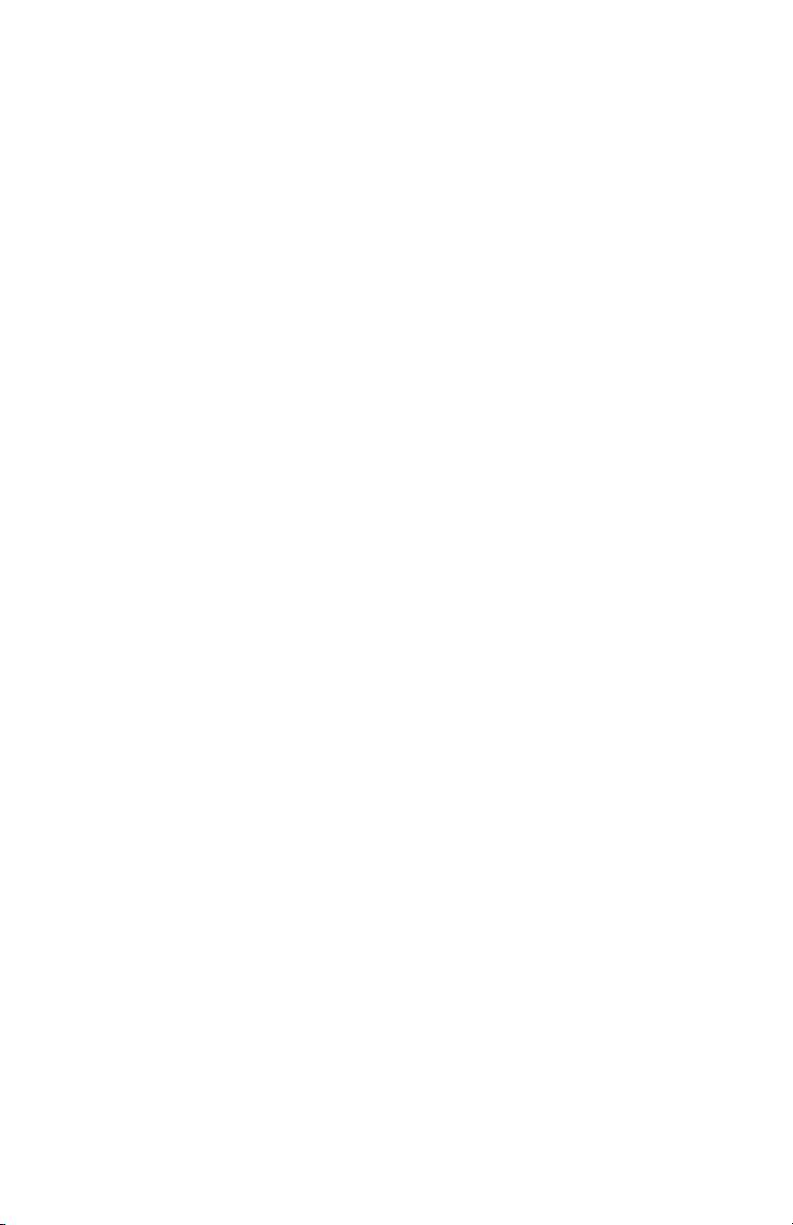
Светодиодный индикатор статуса .................................................26
Эксплуатация принтера с подставкой ..........................................27
Одноместное зарядное устройство .............................................28
Индикаторы процесса зарядки ......................................................29
Трехместное зарядное устройство .............................................. 30
Загрузка носителя в принтеры серии ZQ630 ............................... 30
Процедура загрузки носителя .......................................................31
Загрузка носителя для работы в режиме отклеивания ..............33
Элементы управления ...................................................................34
Стандартная панель управления ..................................................34
Состояние индикаторов в спящем режиме ..................................35
Состояние при отключении ...........................................................35
Состояние светодиодного кольца индикатора питания ..............36
ЖК-панель управления ..................................................................38
Значки строки состояния ...............................................................39
Экран главного меню .................................................................... 41
Значки и параметры главного экрана ...........................................43
Оповещения ....................................................................................43
Клавиши ..........................................................................................44
Последовательности при включении ............................................44
Последовательности при работе без мигающих светодиодных
индикаторов ....................................................................................45
Спящий режим ................................................................................45
Адаптивная скорость печати .........................................................46
Режим черновой печати ................................................................. 47
Проверка работоспособности принтера .......................................47
Печать настроечной этикетки ........................................................47
Подключение принтера ..................................................................48
Кабельное подключение ................................................................48
Обмен данными через порт RS-232C ...........................................48
Обмен данными через порт USB ..................................................49
Компенсация натяжения для коммуникационного кабеля ..........50
Утилиты Zebra Setup Utilities .........................................................51
Утилита Zebra Android Printer Setup (для принтеров Link-OS) .... 51
Беспроводная связь через Bluetooth ............................................52
Обзор сетевого подключения Bluetooth ........................................52
Режимы безопасности Bluetooth ...................................................53
3
Руководство пользователя ZQ630

Режимы минимальной безопасности Bluetooth ...........................54
Обзор беспроводной локальной сети (WLAN) ............................. 55
Настройка программного обеспечения ........................................56
Разработка дизайна этикеток ........................................................57
Использование носителя с предварительной печатью чека ......58
Размеры черных меток (носитель для квитанций) ...................... 59
Области этикетки ............................................................................59
Примеры дизайна этикеток............................................................60
Области отступа .............................................................................61
Коммуникация ближнего поля (NFC) ............................................62
Примеры применения технологии NFC ........................................62
Ношение принтера .........................................................................64
Поворачивающийся зажим для крепления к поясному ремню ..64
Регулируемый плечевой ремень ...................................................65
Мягкий чехол ...................................................................................66
Ручной ремешок .............................................................................68
Жесткий футляр .............................................................................69
Ремень с держателем ...................................................................70
Профилактическое обслуживание ................................................71
Увеличение срока службы аккумулятора ..................................... 71
Общие указания по очистке ..........................................................72
Индикаторы ЖК-панели управления ............................................75
Варианты устранения неполадок ..................................................76
Тесты для устранения неполадок .................................................78
Печать настроечной этикетки ........................................................78
Диагностика обмена данными .......................................................79
Характеристики ............................................................... 84
Характеристики печати ..................................................................84
Характеристики памяти и подключения .......................................84
Характеристики ..............................................................................85
Физические, экологические и электрические характеристики ....86
Характеристики шрифтов и штрихкодов и команды CPCL .........87
ZPL — характеристики и команды для шрифтов и штрихкодов . 88
Порты связи ....................................................................................89
Габариты ZQ630 .............................................................................91
Размеры монтажных отверстий для ZQ630 .................................92
4
Руководство пользователя ZQ630
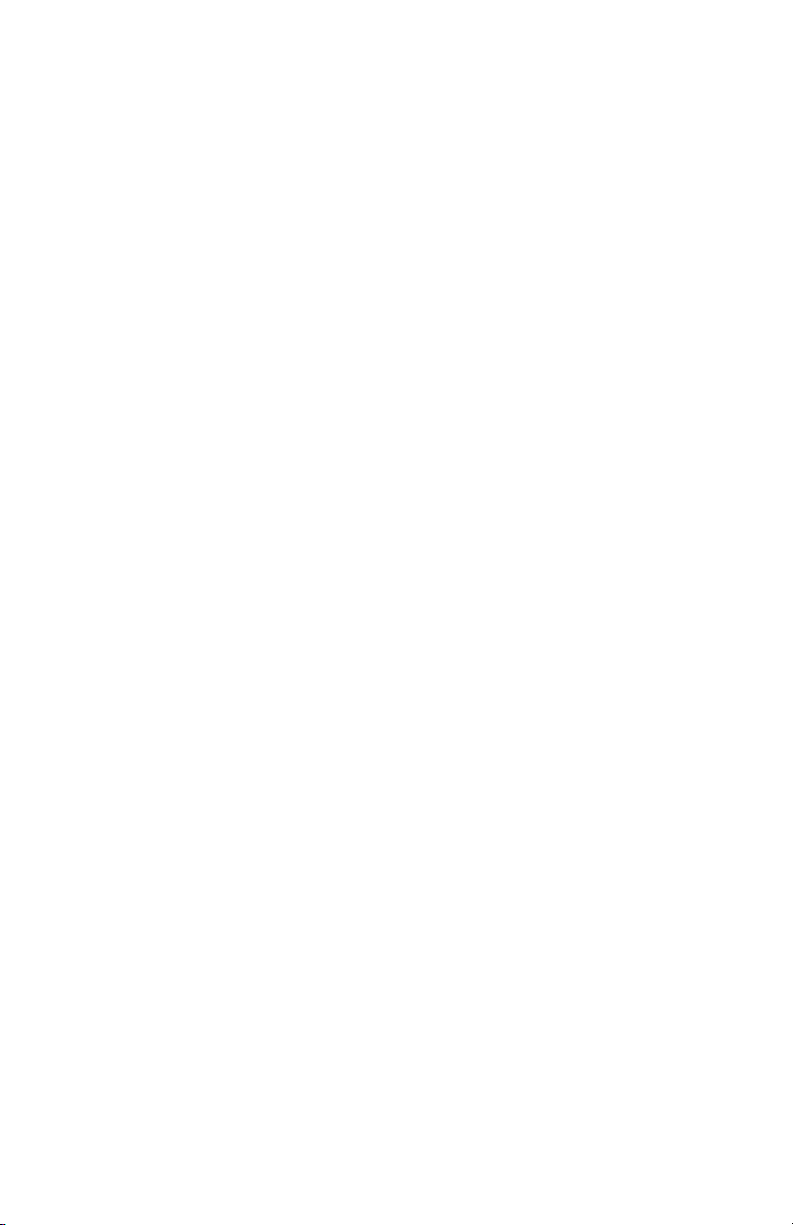
Принадлежности для серии ZQ630 ..............................................93
Приложение A .................................................................. 96
Интерфейсные кабели (кабели RS-232) .......................................96
Кабели USB .....................................................................................97
Приложение B .................................................................. 98
Носители .........................................................................................98
Приложение C .................................................................. 98
Материалы для технического обслуживания ............................... 98
Приложение D .................................................................. 99
Приложение E ................................................................ 120
Приложение F ................................................................ 121
Утилизация аккумуляторов ..........................................................121
Утилизация продукта ...................................................................121
Приложение G ............................................................... 122
Использование веб-сайта zebra.com ..........................................122
Приложение H ................................................................ 125
Поддержка изделий ......................................................................125
5
Руководство пользователя ZQ630

Заявления о правах собственности
Авторские права
© Корпорация ZIH и (или) ее дочерние компании, 2018. Все права защищены.
ZEBRA и стилизованная голова зебры являются товарными знаками ZIH Corp.,
зарегистрированными во многих юрисдикциях по всему миру. Все прочие товарные
знаки являются собственностью их владельцев.
АВТОРСКИЕ ПРАВА И ТОВАРНЫЕ ЗНАКИ: Полную информацию об авторских правах и товарных знаках см.
на веб-странице www.zebra.com/copyright
ГАРАНТИЯ: Полную информацию о гарантии см. на веб-странице www.zebra.com/warranty
ЛИЦЕНЗИОННОЕ СОГЛАШЕНИЕ С КОНЕЧНЫМ ПОЛЬЗОВАТЕЛЕМ: Полный текст лицензионного соглашения
с конечным пользователем см. на веб-странице www.zebra.com/eula
Условия использования
Заявление о правах собственности: В данном руководстве содержится
информация, являющаяся собственностью корпорации Zebra Technologies
и ее филиалов (в дальнейшем — Zebra Technologies). Данная информация
предназначена исключительно для ознакомления и использования сторонами,
осуществляющими эксплуатацию и обслуживание описанного в настоящем
документе оборудования. Без письменного разрешения Zebra Technologies такая
информация не должна использоваться, воспроизводиться или раскрываться любым
другим лицам для любых других нужд.
Совершенствование продукта: Постоянное совершенствование продуктов —
это политика Zebra Technologies. Все технические характеристики и внешний
вид изделий могут быть изменены без уведомления. Отказ от ответственности:
Zebra Technologies предпринимает шаги для проверки качества при публикации
технической информации и руководств, однако ошибки не исключены. В подобных
случаях Zebra Technologies отказывается от ответственности и резервирует права на
исправление ошибок.
Ограничение ответственности: Zebra Technologies или любая другая компания,
задействованная в создании, производстве или доставке сопутствующего продукта
(в том числе оборудования и программного обеспечения), ни при каких условиях
не несет ответственности за любые повреждения (включая, без ограничений,
косвенный ущерб, в том числе потерю выгоды, прекращение работы или потерю
служебной информации), связанные с использованием, возникшие в результате
использования или невозможности использования данного продукта, даже если
Zebra Technologies была извещена о возможности подобного ущерба. В некоторых
юрисдикциях местное законодательство запрещает ограничение и исключение
ответственности за случайный или преднамеренный ущерб. В таких случаях
вышеприведенные ограничения и исключения не могут быть применены.
6
Руководство пользователя ZQ630

Monotype®, Intellifont® и UFST® являются товарными знаками корпорации Monotype Imaging,
Inc., зарегистрированными в Бюро патентов и товарных знаков США, и могут быть защищены
в некоторых юрисдикциях. Andy™, CG Palacio™, CG Century Schoolbook™, CG Triumvirate™,
CG Times™, Monotype Kai™, Monotype Mincho™ и Monotype Sung™ являются товарными знаками
Monotype Imaging, Inc. и могут быть зарегистрированы в некоторых юрисдикциях. HY Gothic
Hangul™ является товарным знаком Hanyang Systems, Inc. Angsana™ является товарным знаком
Unity Progress Company (UPC) Limited. Andale®, Arial®, Book Antiqua®, Corsiva®, Gill Sans®, Sorts®
и Times New Roman® являются товарными знаками корпорации Monotype, зарегистрированными
в Бюро патентов и товарных знаков США, и могут быть зарегистрированы в некоторых
юрисдикциях.
Century Gothic™, Bookman Old StyleTM и Century SchoolbookTM являются товарными знаками
корпорации The Monotype Corporation и могут быть зарегистрированы в некоторых юрисдикциях.
HGPGothicB является товарным знаком компании Ricoh Ltd. и может быть зарегистрирован
в некоторых юрисдикциях.
Univers™ является товарным знаком компании Heidelberger Druckmaschinen AG, исключительно
лицензированным через компанию Linotype Library GmbH; он может быть защищен в некоторых
юрисдикциях. Linotype Library GmbH является дочерней компанией, находящейся в полной
собственности Heidelberger Druckmaschinen AG.
Futura® является товарным знаком компании Bauer Types SA, зарегистрированным в Бюро
патентов и товарных знаков США, и может быть защищен в некоторых юрисдикциях.
TrueType® является товарным знаком корпорации Apple Computer, зарегистрированным в Бюро
патентов и товарных знаков США, и может быть защищен в некоторых юрисдикциях.
Все прочие названия продуктов являются собственностью соответствующих владельцев.
Пометки Made for iPod, Made for iPhone и Made for iPad означают, что данный электронный
аксессуар был разработан специально для подключения к iPod, iPhone или iPad соответственно
и сертифицирован разработчиком на соответствие стандартам производительности компании
Apple. Компания Apple не несет ответственности за работу этого устройства и его соответствие
стандартам безопасности и регулятивным нормам. Обратите внимание, что использование
данной принадлежности с iPod, iPhone или iPad может повлиять на работу беспроводной сети.
Bluetooth® является зарегистрированным товарным знаком компании Bluetooth SIG.
© QNX Software Systems GmbH & Co. KG, 1996–2009. Все права защищены. Опубликовано
согласно лицензии компании QNX Software Systems Co.
Все остальные названия марок, продуктов и товарные знаки принадлежат соответствующим
владельцам.
©
Корпорация ZIH, 2018.
Работает с:
Сертифицировано:
43
IP
7
Руководство пользователя ZQ630
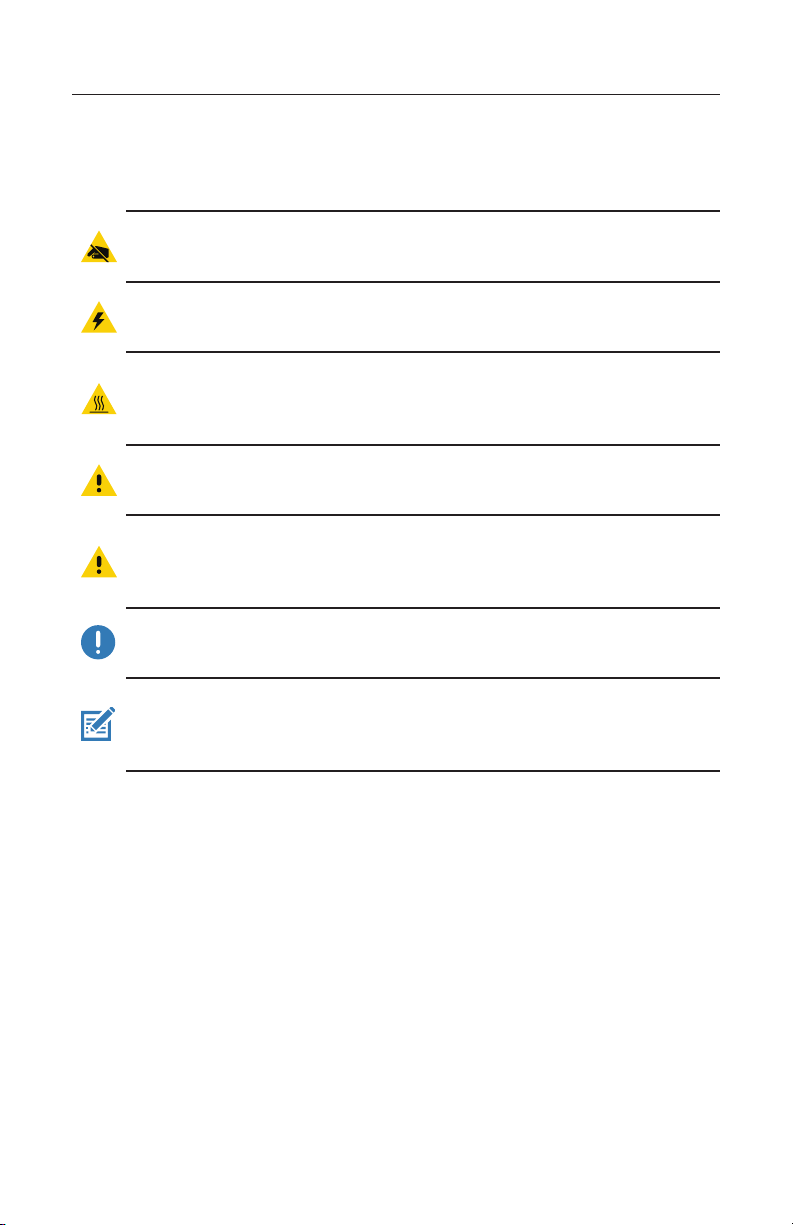
Условные обозначения
В этом документе используются следующие обозначения.
Ниже приведены соответствующие значки и их описание.
Внимание! • Предупреждение о вероятности
электростатического разряда.
Внимание! • Предупреждение о возможности поражения
электрическим током.
Внимание! • Предупреждение о ситуациях, когда контакт
с чрезмерно нагретыми компонентами может привести
к получению ожога.
Внимание! • Предупреждение о том, что невыполнение
рекомендованных действий может стать причиной травм.
Внимание! • Предупреждение о том, что невыполнение
рекомендованных действий может стать причиной травм
или повреждения оборудования.
Важно • Важная информация, необходимая для выполнения
какой-либо задачи.
Примечание • Нейтральные или положительные сведения,
акцентирующие внимание на важных моментах основного
текста или дополняющие их.
8
Руководство пользователя ZQ630

Знакомство с принтером серии ZQ630
Благодарим за выбор мобильного принтера Zebra®
серии ZQ630. Благодаря инновационной конструкции
и передовым функциям эти надежные принтеры станут
полезным и эффективным дополнением вашего рабочего
места. Корпорация Zebra Technologies является лидером
в области промышленных принтеров и обеспечивает
поддержку мирового класса всех выпускаемых ею принтеров
штрихкодов, программного обеспечения и расходных
материалов. Настоящее руководство пользователя содержит
необходимые сведения по эксплуатации принтера ZQ630.
Они созданы с использованием передовых технологий, таких
как двухдиапазонная радиосвязь 802.11ac/Bluetooth 4.1,
дополнительно устанавливаемый модуль поддержки RFID,
интеллектуальный аккумулятор с функцией PowerPrecision+,
коммуникация ближнего поля (NFC), цветной ЖК-дисплей
и технологии Made for iPhone® (MFi). Принтеры MFi
обеспечивают поддержку сопроцессора Apple (MFi), что
позволяет устройствам компании Apple, таким как iPhone или
iPad®, аутентифицироваться и подключаться через Bluetooth®.
Для этих принтеров используются языки программирования
CPCL, ZPL и EPL. Сведения о создании и печати
этикеток с помощью этих языков см. в руководстве по
программированию на CPCL (артикул P1073699-001), ZPL (арт.
P1012728-010) и EPL (арт. 14245L-002). Сведения о доступе
к этим руководствам на сайте zebra.com см. в приложении G.
Утилиты для модели ZQ630:
• Zebra Bridge Enterprise™: конфигурация принтера,
управление парком принтеров
• Zebra Setup Utilities: конфигурация отдельного принтера,
быстрая настройка
• Утилита мобильной настройки Zebra: инструмент для
настройки на платформе Android
• ZebraDesigner Pro v2: дизайн этикеток
• Zebra Designer Drivers: драйвер Windows
®
• OPOS Driver: драйвер Windows
• Пакет SDK для различных платформ
9
Руководство пользователя ZQ630
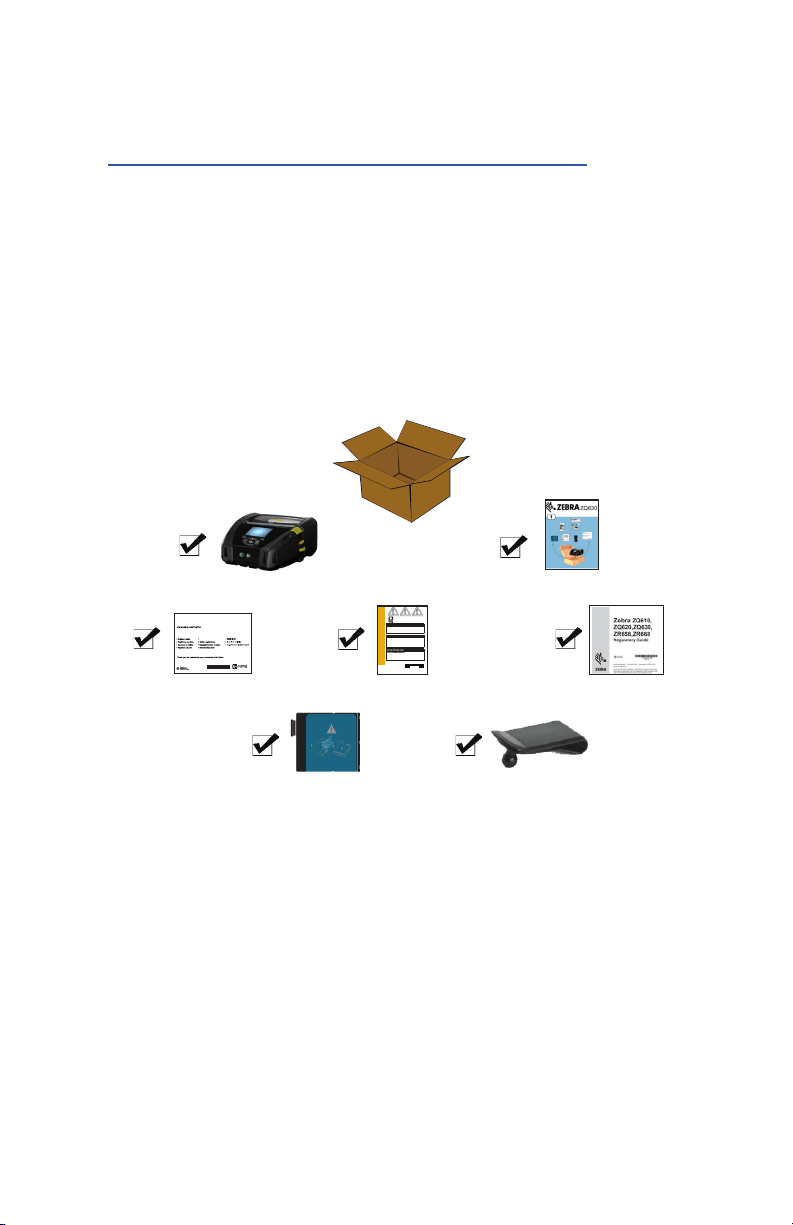
• Программа загрузки Zebra
Zebra Technologies Corporation
Zebra Technologies Corporation
• Printer Prole Manager Enterprise (PPME)
(эти утилиты доступны на веб-сайте Zebra по адресу
http://www.zebra.com/ru/ru/support-downloads.html.
См. приложение G.)
Распаковка и осмотр
• Полностью осмотрите внешние поверхности и убедитесь, что
они не повреждены.
• Откройте крышку отсека для носителей (см. пункт «Загрузка
носителя» в разделе «Подготовка к печати») и исследуйте
отсек для носителей на наличие повреждений.
На случай необходимости дальнейшей транспортировки
сохраните коробку и упаковочный материал.
Принтер
ZEBRA PRODUCT REGISTRATION CARD
Register today to receive beneftis including free updates and product protection!
Registrazione via internet
©2013 ZIH Corp.
/
Карточка для
регистрации
475 Half Day Road, Suite 500
Lincolnshire, IL 60069 USA
T: +1 847.634.6700 or +1 800.423.0442
In the Americas contact:
475 Half Day Road, Suite 500
Lincolnshire, IL 60069 USA
T: +1 847.634.6700 or +1 800.423.0442
In Europe, Africa, the Middle East, and India contact:
Zebra Technologies Europe Limited
Dukes Meadow, Millboard Road
Bourne End
Buckinghamshire SL8 5XF, UK
T: +44 (0)1628 556000
F: +44 (0)1628 556001
120 Robinson Road
#06-01 Parakou Building
Singapore 068913
T: +65 6858 0722
F: +65 6885 0838
AA18153-104 Rev. B
AA18153-104
August 2012
Руководство по
технике безопасности
Краткое руководство
по настройке
Руководство по
нормативным
требованиям
Аккумулятор Зажим для крепления
к поясному ремню
Сообщение о повреждениях
При обнаружении повреждений, полученных при
транспортировке, выполните следующие действия.
• Немедленно сообщите о повреждениях в транспортную
компанию и подайте письменное заявление о повреждении.
Корпорация Zebra Technologies Corporation не несет
ответственности за ущерб, причиненный принтеру во время
транспортировки, и не осуществляет ремонт оборудования
с такими повреждениями на условиях гарантийного
обслуживания.
• Сохраните коробку и весь упаковочный материал
для осмотра.
• Проинформируйте вашего официального торгового
представителя корпорации Zebra.
Руководство пользователя ZQ630
10
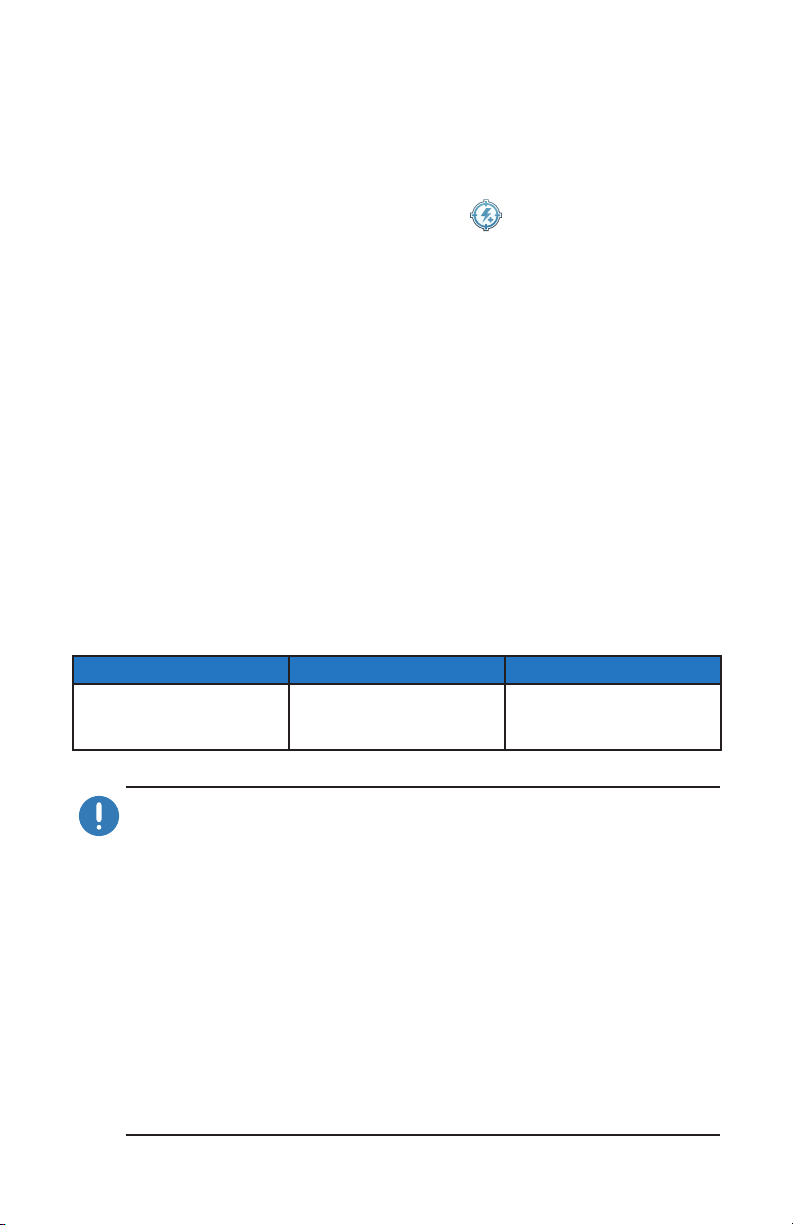
Технологии ZQ630
В принтере ZQ630 используется ряд технологий, получивших
популярность в других сериях мобильных принтеров Zebra,
а также передовые технологии.
Аккумулятор PowerPrecision+ (PP+)
В принтере ZQ630 используется четырехэлементный литийионный аккумулятор со встроенными функциями аналитики
и хранения данных, соответствующими требованиям стандарта
PowerPrecision+ (PP+). Благодаря встроенным технологиям
этот интеллектуальный аккумулятор может в реальном
времени собирать подробные данные об использовании
каждого из элементов, что позволяет максимально продлить
срок службы и гарантировать исправность каждого элемента
и его способность держать полный заряд. Кроме того,
аккумулятор может отслеживать и хранить показатели,
позволяющие в реальном времени оценивать более значащие
статистические характеристики, такие как общее число циклов
использования, необходимость утилизации аккумулятора
с истекшим сроком службы, а также продолжительность полной
зарядки.
Рабочая температура Температура зарядки Температура хранения
От -20˚C до +50˚C
(от -4˚F до 122˚F)
Принтер ZQ630 работает правильно только с оригинальными
интеллектуальными аккумуляторами Zebra. Для достижения
наилучших результатов быстрой зарядки заряжайте
аккумуляторы при комнатной температуре при выключенном
устройстве. Идеальным для зарядки является диапазон
температур от 5°C до 40°C (от 41°F до 104°F).
Устройство всегда обеспечивает безопасную
интеллектуальную зарядку аккумулятора. При более высоких
температурах устройство может включать и выключать
зарядку на короткие промежутки времени для поддержания
приемлемых температур аккумулятора. При аномальных
температурах устройство сигнализирует о том, что
зарядка невозможна, с помощью светодиодного индикатора и
уведомления на дисплее.
От 0˚C до +40˚C
(от 32˚F до 104˚F)
11
Руководство пользователя ZQ630
От -25˚C до +65˚C
(от -13˚F до 149˚F)
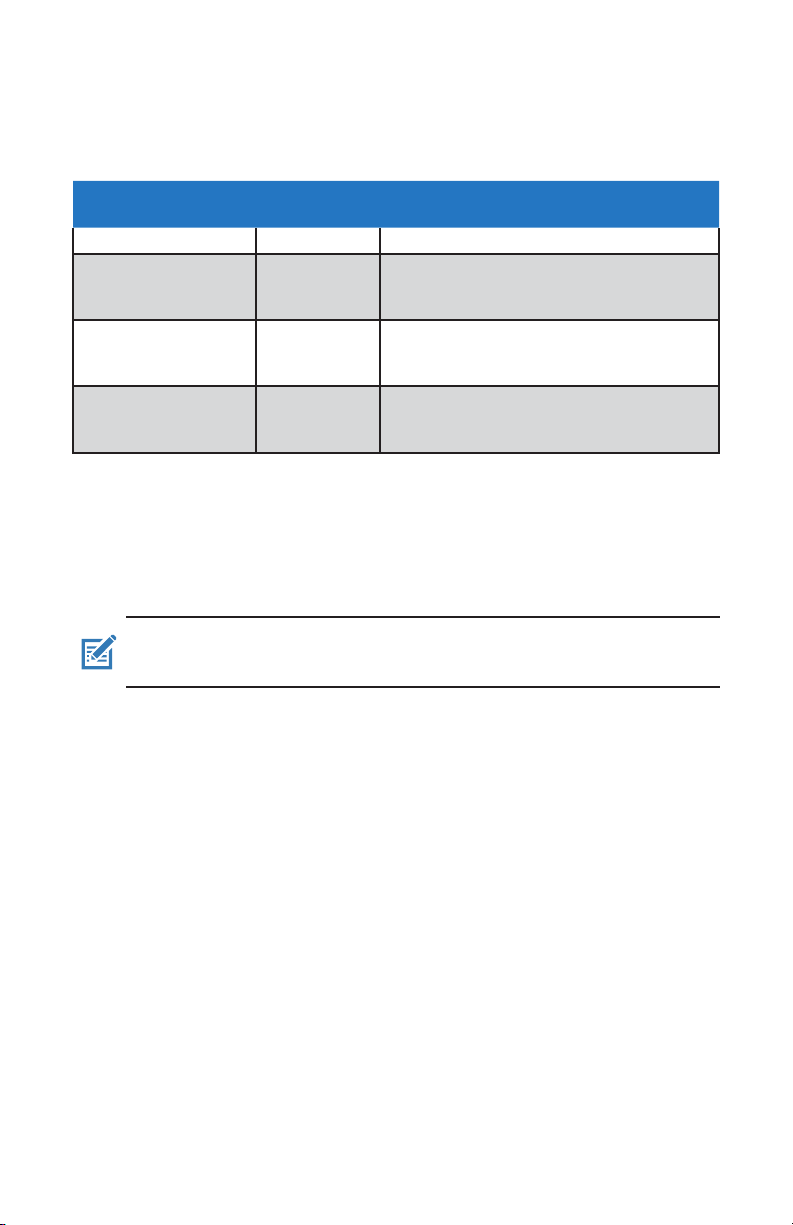
Интеллектуальный аккумулятор может иметь три состояния:
ИСПРАВЕН, ТРЕБУЕТСЯ ЗАМЕНА и НЕИСПРАВЕН. Состояние
аккумулятора определяет, может ли работать принтер и какие
сведения передаются пользователю через дисплей.
Количество циклов
зарядки
< 300 ИСПРАВЕН Нет
≥ 300, но < 550 ТРЕБУЕТСЯ
≥ 550, но < 600 ТРЕБУЕТСЯ
≥ 600 НЕИСПРАВЕН «Replace Battery Shutting Down»
Состояние Сообщение при включении питания
ЗАМЕНА
ЗАМЕНА
«Battery Diminished Consider Replacing»
(Емкость аккумулятора уменьшилась,
может требоваться замена) *
«Warning-Battery is Past its Useful Life»
(Предупреждение — срок годности
аккумулятора истек) *
(Замените аккумулятор,
выполняется выключение) **
* Предупреждение сопровождается одним длинным
звуковым сигналом.
** Предупреждение будет мигать и сопровождаться
звуковым сигналом с частотой раз в секунду. Через
30 секунд принтер выключится.
Примечание • Перед извлечением аккумулятора отключите
питание принтера, чтобы минимизировать риск повреждения.
12
Руководство пользователя ZQ630
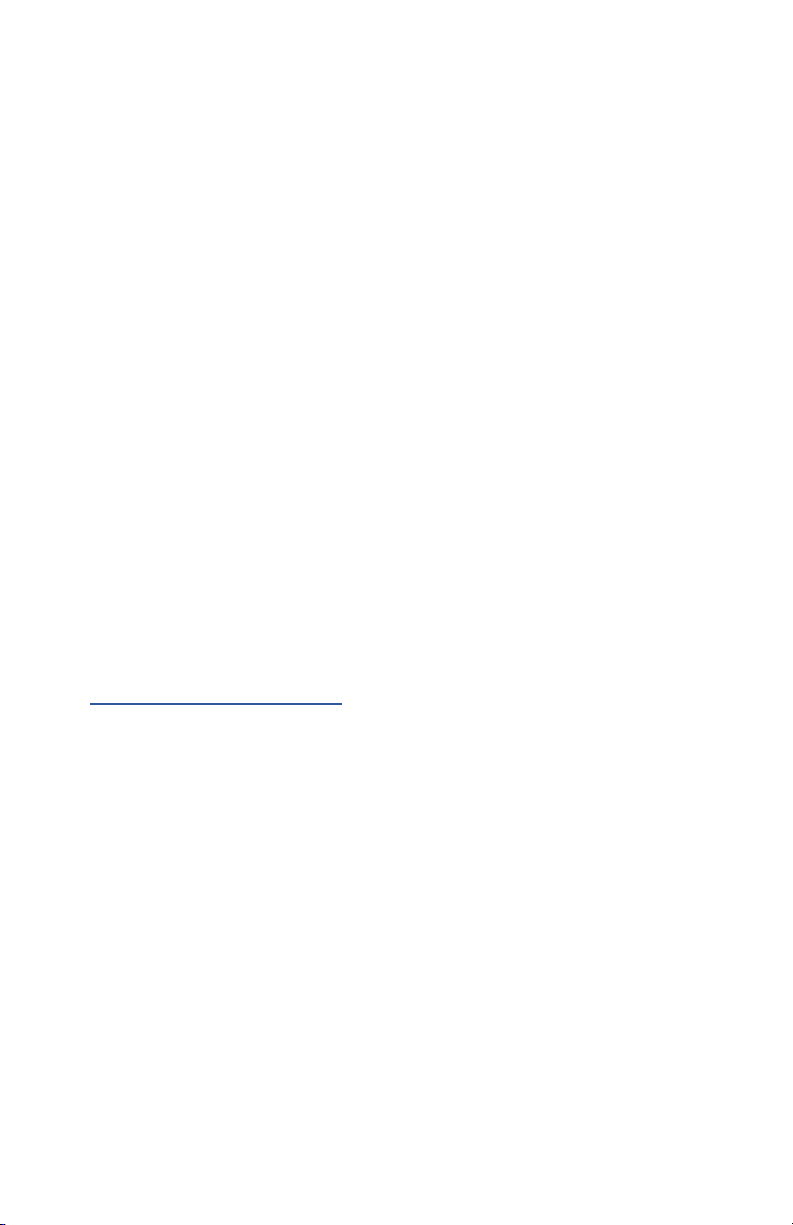
Технология печати
В принтере ZQ630 для печати читаемого человеческим глазом
текста, графических изображений и штрихкодов используется
метод прямой термопечати. В принтере применен сложный
механизм печати, обеспечивающий оптимальное качество
печати при любых условиях эксплуатации. При прямой
термопечати путем нагрева запускается химическая реакция
на специально обработанном носителе. Эта реакция создает
темную отметку во всех точках контакта нагретого элемента
печатающей головки с носителем. Печатающие элементы
расположены очень плотно, с разрешением 203 точки на
дюйм по горизонтали и 200 точек на дюйм по вертикали.
Это позволяет построчно создавать хорошо читаемые символы
и графические элементы по мере перемещения носителя
относительно печатающей головки. Эта технология обладает
преимуществом простоты, так как для нее не требуются
расходные материалы, например чернила или тонер. Однако
из-за чувствительности носителя к высокой температуре
разборчивость изображения при долгом хранении постепенно
ухудшается, особенно в условиях относительно высоких
температур или под прямым солнечным светом.
QR-код
QR-код содержит читаемый человеком текст (URL), например
www.zebra.com/zq630-info, который отсылает пользователя
к информации о принтере и коротким видеороликам или
справочным сведениям, таким как покупка расходных
материалов, обзор особенностей, загрузка носителя, печать
отчета о настройках, инструкции по чистке и вспомогательная
информация.
13
Руководство пользователя ZQ630

Рис. 1 • QR-код
QR-код
Транспондер RFID иногда называют RFID-меткой или RFIDвкладкой. Транспондер обычно представляет собой антенну,
приклеенную к интегральной схеме. Интегральная схема
включает РЧ-цепь, кодеры, декодеры и память. На просвет
можно увидеть в RFID-этикетке антенну транспондера, также
можно нащупать выступ в месте, где находится интегральная
схема. Принтер ZQ630 может кодировать и проверять
пассивные RFID-метки с УВЧ транспондерами класса 1
2-го поколения с EPC (электронный код продукта). Помимо
печати читаемого текста и традиционной информации в виде
штрихкода 1 и 2-D на RFID-носителе для термопереноса
производства Zebra. EPC — это стандарт нумерации продуктов,
который можно использовать для идентификации самых
различных предметов с использованием технологии RFID
(РЧИД). Метки EPC 2-го поколения имеют преимущества по
сравнению с метками других типов. Память для идентификации
метки (TID) 2-го поколения включает информацию об
изготовителе микросхемы и номере модели, которую можно
использовать для идентификации дополнительных функций
метки. К таким дополнительным функциям относятся функции
для содержимого и безопасности данных.
Метки 2-го поколения обычно имеют 96-битный идентификатор
EPC, который отличается от 64-битных идентификаторов,
обычно используемых в метках EPC прошлого поколения.
14
Руководство пользователя ZQ630
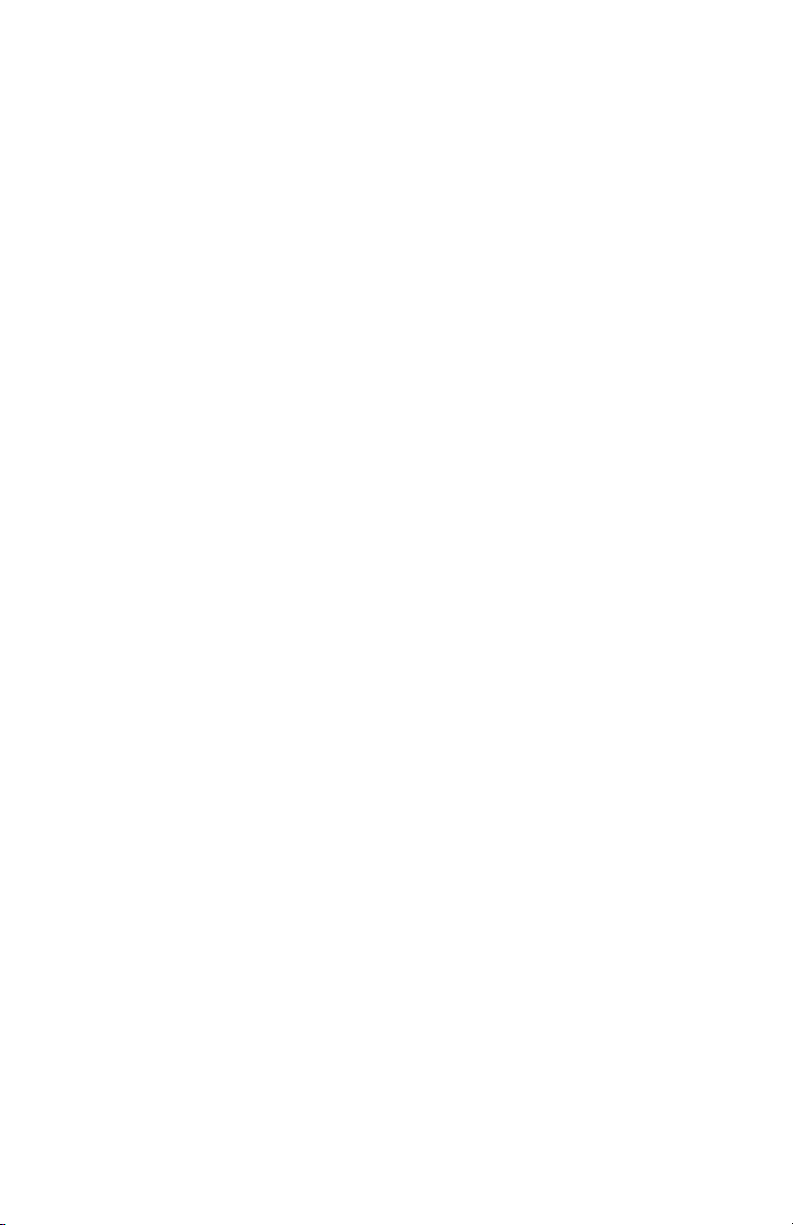
96-битный код EPC связывается с онлайн-базой данных
обеспечивает возможность безопасной передачи информации
о продукте по цепочке поставок. Метки 2-го поколения также
поддерживают структуры данных гораздо большего размера.
Размер доступной памяти пользователя (если она имеется)
зависит от модели и изготовителя метки.
Кодирование и печать RFID-этикетки обычно выполняется
с первой попытки, но иногда бывают сбои. Если постоянно
возникают ошибки кодирования, это может указывать на
проблему с RFID-метками, с форматами этикеток или
с расположением транспондера. Если не удается закодировать
RFID-метку, на этикетке будет напечатано VOID (ПУСТО).
Затем принтер пытается прочитать или закодировать n-ное
количество этикеток, прежде чем переходить к следующему
формату, где значение n задается командой “^RS” на языке
программирования. Допустимые значения n: 1–10. Значение
по умолчанию: 3. Напечатав заданное количество пустых
RFID-этикеток, принтер по умолчанию переходит в режим No
Action (никаких действий). Формат этикетки, вызывающий
ошибку, пропускается.
15
Руководство пользователя ZQ630
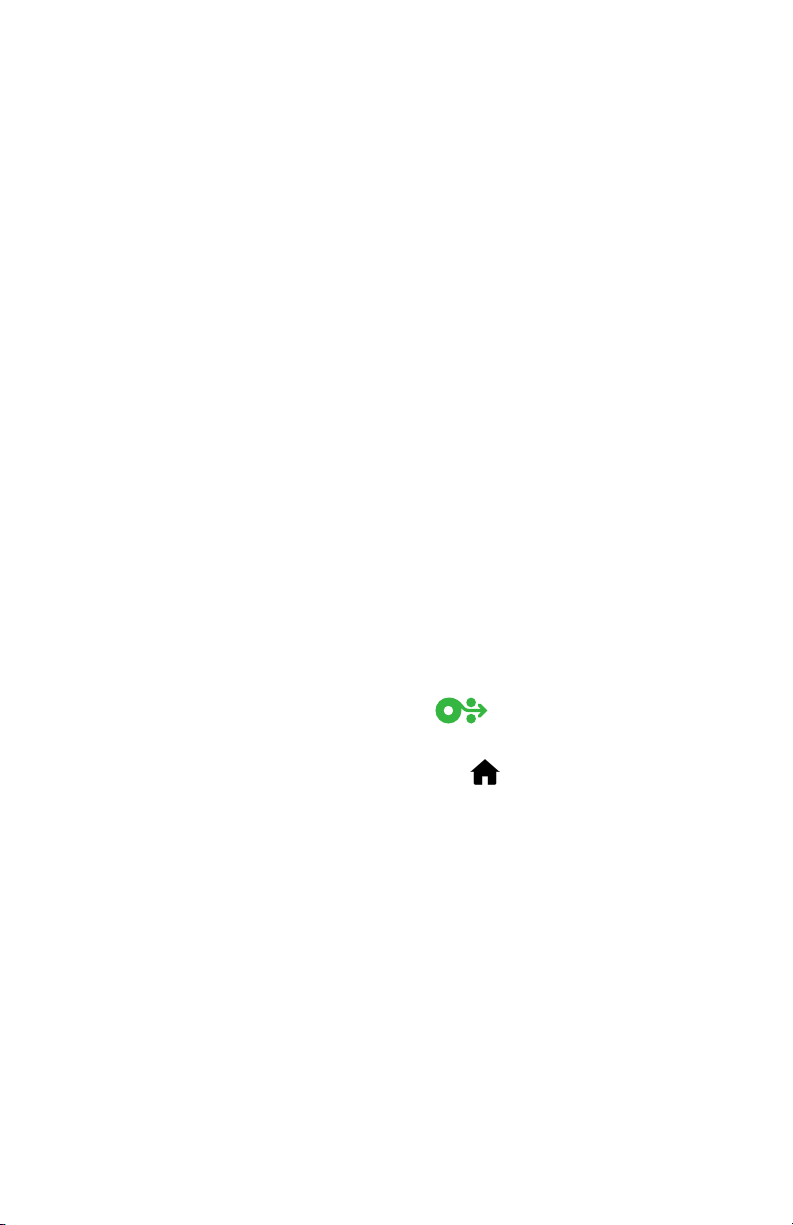
Калибровка RFID
Калибровка RFID устанавливает параметры обмена данными
для выбранного типа этикеток. Эту процедуру следует
выполнять после калибровки носителя (длина и параметры
перфорации), которая обычно осуществляется с помощью
процедуры калибровки длины этикетки. В ходе калибровки
RFID принтер перемещает носитель, калибрует положение
RFID-меток и определяет оптимальные параметры печати на
выбранном носителе RFID.
Эти настройки определяют значения программного
позиционирования и уровень мощности чтения/записи. Чтобы
восстановить программное позиционирование принтера
по умолчанию, используйте команду SGD rd.tag.calibrate
с параметром restore.
Не удаляйте этикетки и ярлыки с подложки (подложка этикетки
или формовка). Это позволяет принтеру определять параметры
RFID, не включающие параметры соседних меток.
Выполняйте калибровку длины этикетки и калибровку RFID при
каждой смене носителя. Однако при замене пустого рулона
новым рулоном такого же носителя калибровку выполнять не
нужно.
Сначала загрузите RFID-носитель в принтер и выполните
калибровку длины этикетки.
1. Нажмите кнопку Feed (Подача) один раз, чтобы
подать одну этикетку.
2. Нажмите клавишу Home (Главная) . Найдите кнопку
меню RFID и нажмите кнопку OK на клавиатуре.
3. Прокрутите список, используя стрелки влево и вправо
на клавиатуре, и найдите процедуру RFID CALIBRATE
(КАЛИБРОВКА RFID). Нажмите клавишу OK на клавиатуре.
4. Принтер медленно подаст этикетку, одновременно изменяя
ее положение и уровни мощности чтения и записи RFID
для выбранного типа этикетки или ярлыка. В некоторых
случаях после успешного выполнения калибровки
принтер подаст дополнительную этикетку. Кроме того, по
завершении калибровки появится следующее сообщение:
READY (ГОТОВО).
5. Удалите излишки носителя. Калибровка завершена.
Принтер готов к печати.
16
Руководство пользователя ZQ630
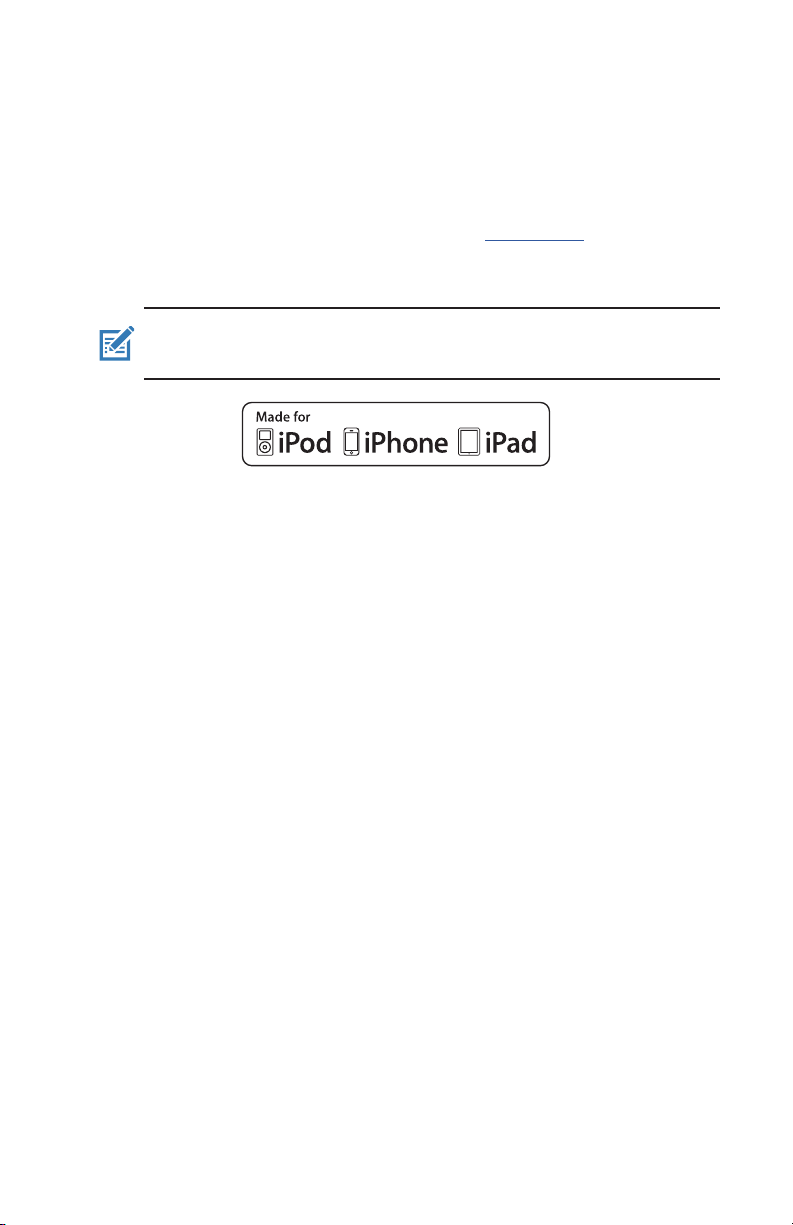
Пользователь никак не может контролировать печать VOID
на этикетке, однако можно настроить длину изображения.
Начало изображения VOID всегда находится в точке
программного позиционирования (или F0 для обратного
программного позиционирования). Дополнительные
сведения о команде ^RS можно найти в Руководстве по
программированию RFID 3 на сайте zebra.com.
Подробные сведения о пунктах меню RFID см. в Приложении D.
Примечание • RFID — это дополнительная функция ZQ630,
которая устанавливается только на заводе.
17
Руководство пользователя ZQ630
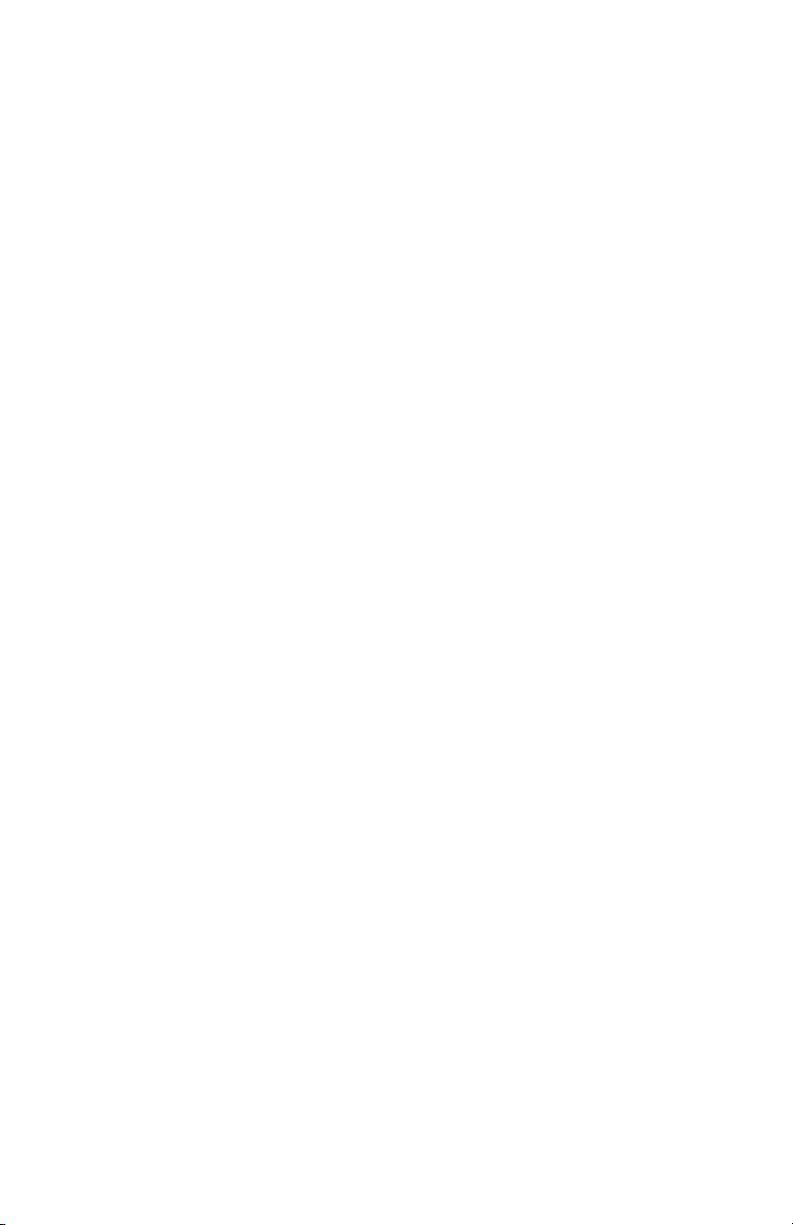
Коммуникация ближнего поля (NFC)
Принтер ZQ630 поддерживает пассивные NFC-метки стандарта
Android, поскольку устройства на платформе Android являются
наиболее распространенными на современном рынке.
NFC-метка программируется производителем и поддерживает
автоматическое сопряжение планшетов, смартфонов или
терминалов с принтером по Bluetooth (с учетом ограничений,
накладываемых используемым профилем безопасности).
Кроме того, NFC-метка поддерживает запуск приложений
Zebra или сторонних производителей на смартфоне, планшете
или терминале с поддержкой технологии NFC. Аналогичным
образом, NFC-метка позволяет открывать веб-страницу службы
поддержки с планшета, смартфона или терминала.
Цветной ЖК-дисплей
Принтер ZQ630 оснащен цветным несенсорным ЖК-дисплеем
с размером видимой области 288x240 пикселей. Изображение
на дисплее видно как при искусственном освещении,
так и в ночное время при отсутствии освещения. Дисплей
способен отображать цветной текст и цветные изображения.
В целях экономии электроэнергии яркость изображения
понижается через настраиваемый период времени.
Технология радиочастотной идентификации (RFID, РЧИД)
Принтер ZQ630 оснащен блоком кодирования/чтения
RFID, который интегрирован в узел печатающей головки
принтера. ZQ630 кодирует (записывает) информацию на
сверхтонкие УВЧ-транспондеры RFID, встроенные в «умные»
этикетки и метки. Принтер кодирует информацию, проверяет
правильность кодировки и печатает штрихкоды, графику
и (или) текст на поверхности этикетки. В принтере ZQ630
используется обширный набор команд RFID на языке
программирования ZPL.
18
Руководство пользователя ZQ630

Основные узлы принтера ZQ630
Рис. 2 • Обзор функций
13
3
5
2
1
3
4
11
9
1. Опорный валик
2. Задний боковой датчик
3. Диски держателей носителя
4. Отрывная планка
5. Передний боковой датчик
6. Рычаг отделителя
7. Планка отделителя
8. Рычаг освобождения защелки
9. Панель кнопок
10. Ушко для ремешка
11. Экран состояния
12. Печатающая головка
13. Крышка отсека носителя
12
7
6
8
19
10
14. Зажим для крепления
к поясному ремню
15. Аккумулятор
16. Вход постоянного тока
17. Этикетка с MAC-адресом
18. Контакты для подставки
19. Порты USB/RS-232
20. Значок Print Touch (NFC)
19
Руководство пользователя ZQ630
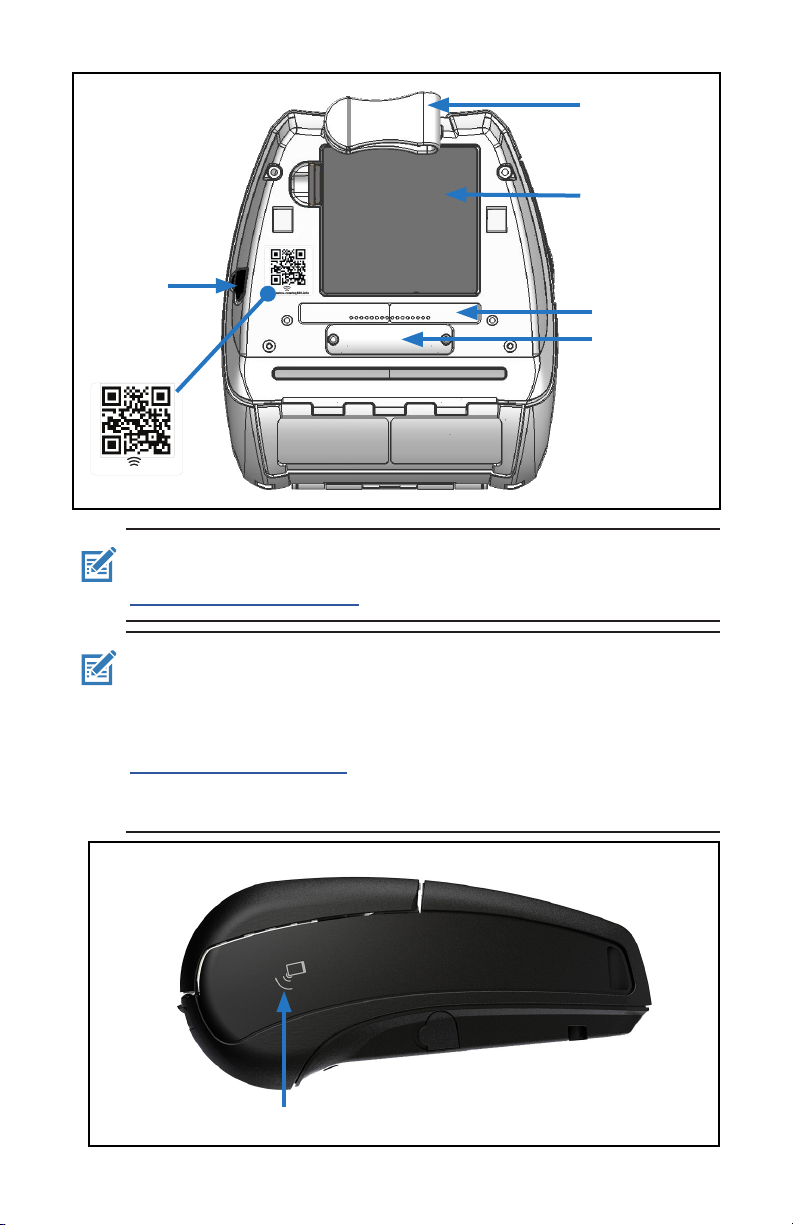
14
15
16
17
18
www.zebra.com/zq630-info
Примечание • Просканируйте QR-код смартфоном, чтобы
перейти на страницу информации о принтере по адресу:
www.zebra.com/zq630-info.
Примечание • Для мгновенного доступа к информации
о принтере достаточно нажать значок Zebra Print
TM
Touch
на смартфоне с поддержкой технологии NFC
(коммуникация ближнего поля). Дополнительные сведения
о технологии NFC и продуктах Zebra см. на веб-сайте
http://www.zebra.com/nfc. Также посредством NFC возможно
сопряжение с устройствами Bluetooth. Дополнительные
сведения см. в пакете Zebra Multi-platform SDK.
20
20
Руководство пользователя ZQ630

Подготовка к печати
Аккумулятор
Установка и снятие аккумулятора и изолирующей
накладки
Важно • Аккумуляторы поставляются в спящем режиме,
чтобы сохранить их максимальную емкость при хранении
перед первым использованием. Чтобы вывести аккумулятор
из спящего режима первым использованием, подключите
адаптер переменного тока (см. стр. 25) или вставьте
аккумулятор в одноместное зарядное устройство (см. стр.
28) или трехместное зарядное устройство (см. стр. 29).
Извлечение аккумулятора
1. Если в нижней части
принтера есть ременный
фиксатор, поверните его так,
чтобы обеспечить свободное
снятие и извлечение
аккумулятора.
2. Отожмите защелку на
аккумуляторе (отмечено
на рисунке).
3. Повернув, извлеките
аккумулятор из батарейного
отсека. Поднимите аккумулятор
и извлеките его из принтера.
Руководство пользователя ZQ630
21
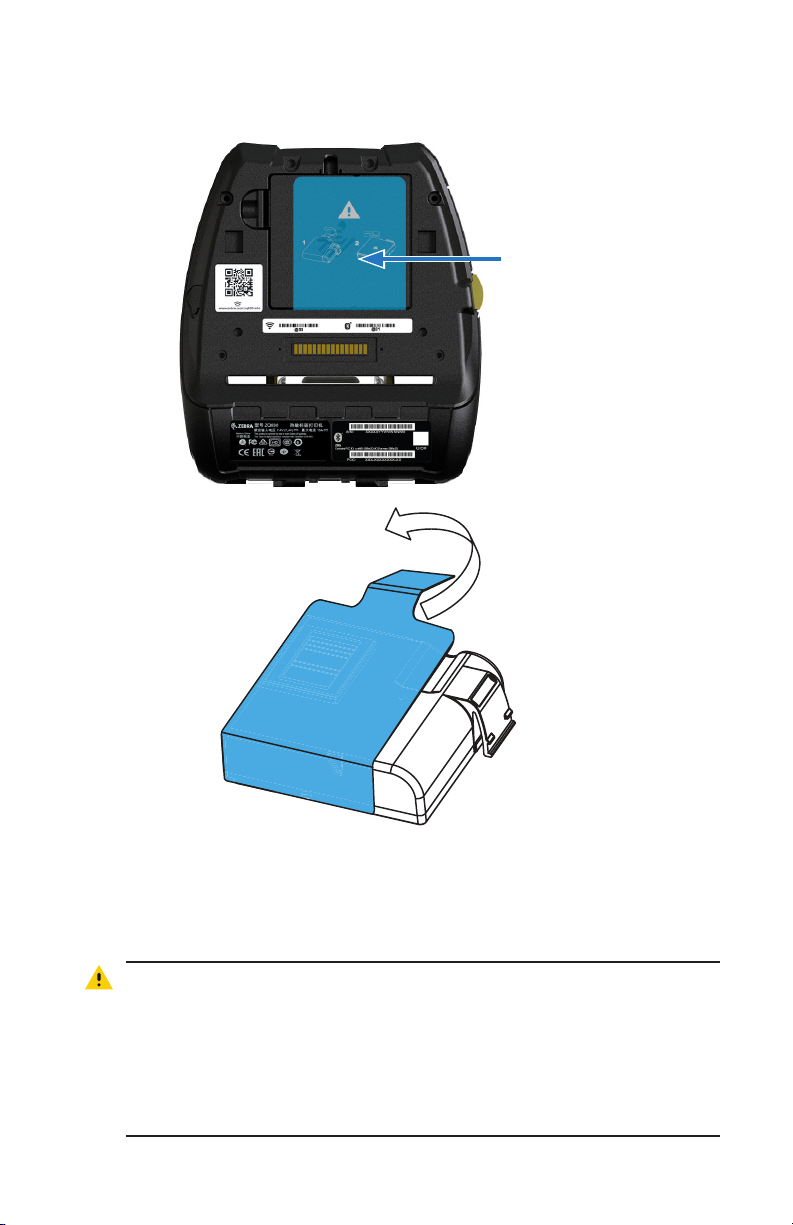
Снятие изолирующей накладки аккумулятора.
Изолирующая
накладка
батареи
1. Потяните вверх язычок
изолирующей накладки,
расположенный в нижней
части батареи.
2. Снимите изолирующую накладку
с верхней части батареи. После
извлечения утилизируйте.
Внимание! • Неправильная зарядка или воздействие высоких
температур может привести к взрыву, протеканию или
возгоранию аккумулятора. Не следует разбирать, разбивать,
прокалывать аккумулятор, закорачивать его внешние
контакты или подвергать аккумулятор воздействию огня
или воды. Используйте только одобренные Zebra зарядные
устройства для литий-ионных аккумуляторов.
22
Руководство пользователя ZQ630

Установка аккумулятора
1. Найдите отсек аккумулятора
на нижней панели принтера.
2. Поверните зажим для
крепления к поясному ремню
(при его наличии), чтобы
получить доступ к отсеку
аккумулятора или извлечь его.
3. Вставьте аккумулятор
в принтер, как показано.
(Невозможно вставить
аккумулятор в неправильном
положении).
4. Наклоните аккумулятор
в отсеке, как показано
на рисунке, пока он не
зафиксируется.
Руководство пользователя ZQ630
23
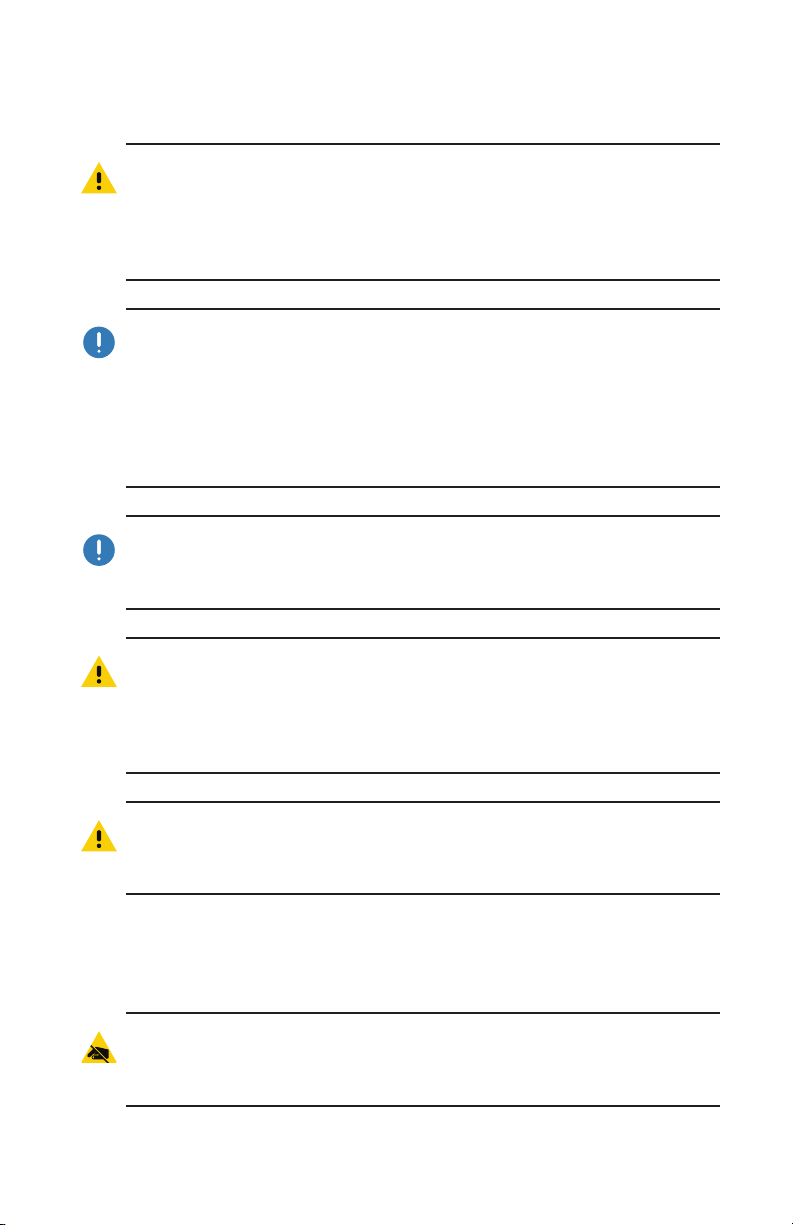
Техника безопасности при обращении с аккумуляторами
Внимание! • Не допускайте короткого замыкания контактов
аккумуляторов. При соприкосновении клемм аккумулятора
с проводящим материалом возникает короткое замыкание,
которое может привести к ожогам и другим травмам, а также
стать причиной пожара.
Важно • Обязательно ознакомьтесь с листовкой «Важная
информация о правилах техники безопасности», входящей
в комплект каждого принтера, и «Технической памяткой»,
прилагаемой к каждой аккумуляторной батарее. В этих
документах подробно изложены процедуры, обеспечивающие
максимальную надежность и безопасность при эксплуатации
принтера.
Важно • Всегда правильно утилизируйте отработанные
аккумуляторы. Более подробную информацию об утилизации
аккумуляторов см. в приложении F.
Внимание! • Использование не сертифицированного
корпорацией Zebra зарядного устройства для зарядки
аккумуляторов Zebra может стать причиной их выхода из
строя. Нарушение этого требования является основанием
для аннулирования гарантии.
Внимание! • Аккумуляторные батареи нельзя помещать
в огонь, разбирать, замыкать накоротко или подвергать
воздействию температур выше 65 oC (149 oF).
Техника безопасности при обращении с зарядным
устройством
Не размещайте зарядное устройство в местах, где возможно
попадание жидкостей или металлических предметов
в зарядные отсеки.
24
Руководство пользователя ZQ630

Адаптер питания от сети переменного тока
(арт. P1031365-024, USB-кабель, тип A)
Рис. 3 • Зарядка с помощью адаптера питания от сети переменного тока
Адаптер
переменного тока
Кабель питания
(зависит от географического
местоположения)
Вход постоянного
тока
• Откройте защитную крышку принтера, чтобы получить доступ
к гнезду входа постоянного тока.
• Подключите к адаптеру шнур питания переменного тока,
подходящий для вашей страны, а затем вставьте вилку шнура
питания в розетку сети переменного тока.
• Вставьте штекерный разъем питания от адаптера
переменного тока в гнездо зарядки принтера.
• Принтер включится, начнется зарядка батареи. Далее
принтер можно оставить включенным или выключить.
Зарядка будет продолжена в любом состоянии.
Важно • Хотя зарядку аккумулятора можно выполнять во
время работы с принтером, продолжительность зарядки
в этом случае увеличивается.
25
Руководство пользователя ZQ630
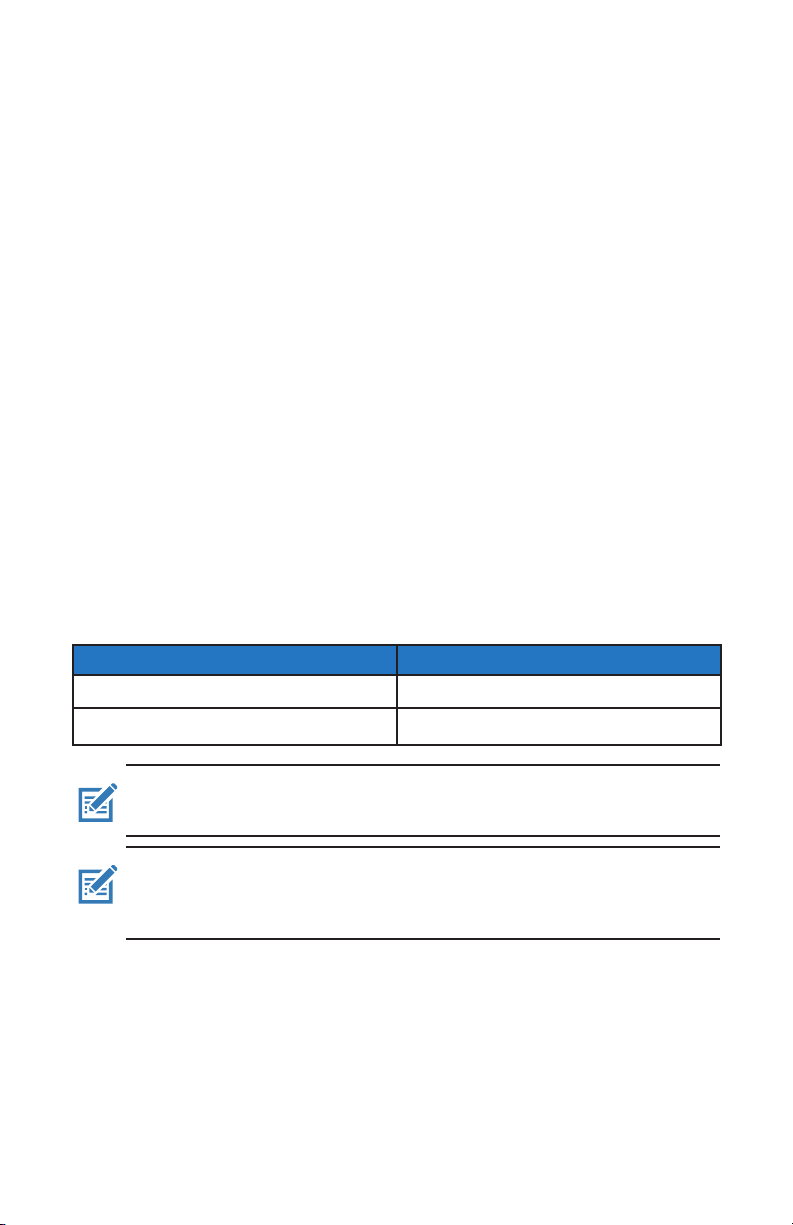
Подставка с функциями Ethernet и зарядки
Подставка Ethernet представляет собой базу расширения,
предназначенную для использования с принтером ZQ630.
Подставка обеспечивает питание для зарядки установленного
в них принтера, а также содержат стандартный Ethernet-порт
10/100 Мбит/с для обмена данными с принтером. Эта подставка
также обеспечивает питание для зарядки установленного в них
принтера и действует в качестве дополнительного источника
питания.
Подставка оснащена двумя светодиодными индикаторами,
показывающими состояние подставки: постоянный зеленый
свет указывает наличие питания на входе подставки; мигающий
зеленый свет указывает активность сети Ethernet. Подставка
позволяет пользователю удобно устанавливать принтер
и снимать его одним нажатием кнопки. Установленный на
подставку принтер остается в рабочем состоянии, т. е. работает
дисплей, светодиодные индикаторы состояния зарядки,
элементы управления принтера; также возможен ввод данных.
Установленный на подставку принтер может продолжать
печать, а также пользователь может заменять в нем носитель.
Светодиодный индикатор статуса
Состояние индикатора Описание
Зеленый горит непрерывно Питание включено
Зеленый мигает Активность Ethernet
Примечание • Перед установкой принтера на подставку
удалите пластмассовую крышку разъема на нижней панели.
Примечание • Очищайте контакты для подставки с помощью
чистящего карандаша Zebra, чтобы удалить загрязнения,
оставшиеся под наклейкой.
26
Руководство пользователя ZQ630

Рис. 4 • Зарядная подставка с Ethernet
Высота Ширина Длина
66,2 мм (2,6 дюйма) 200,6 мм (7,89 дюйма) 219,61 мм (8,64 дюйма)
Эксплуатация принтера с подставкой
• Принтер ZQ630 заряжается при установке на подставку.
• При установке принтера на подставку он автоматически
включится, чтобы обеспечить возможность удаленного
управления принтером.
• Когда принтер обнаружит на входе питание от подставки
и наличие действующей сети Ethernet, он автоматически
подключится к сети Ethernet.
• Радио 802.11ac будет отключаться при активации
подключения Ethernet. Он включится снова, когда будет
отключена сеть Ethernet.
• На принтерах, оборудованных интерфейсом Bluetooth, этот
интерфейс будет оставаться активным во время нахождения
принтера на подставке.
• Последовательный порт и порт USB будут оставаться
активными во время нахождения принтера на подставке.
• Запрещается подключать к установленному на подставку
принтеру цилиндрический штекер питания постоянного тока.
Цилиндрический штекер питания постоянного тока следует
вставить непосредственно в подставку.
27
Руководство пользователя ZQ630
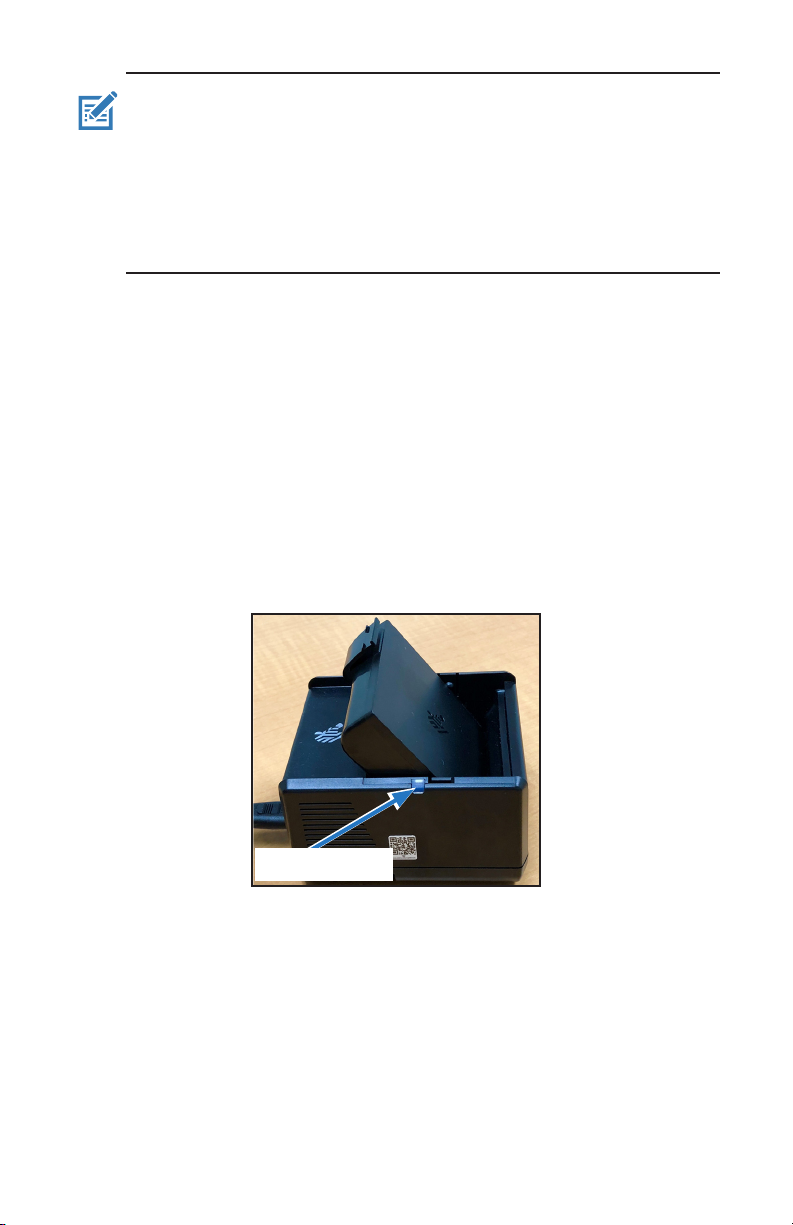
Примечание • Принтер имеет защиту от перенапряжения,
поэтому он не повреждается при подаче на разъем питания
постоянного тока с напряжением от 0 до 36 В. При подаче
напряжения выше 36 В линия питания постоянного тока во
избежание возгорания будет разорвана предохранителем.
Аккумулятор заряжается только при подаче напряжения
постоянного тока 12 В с помощью адаптера Zebra для
переменного тока.
Одноместное зарядное устройство
(арт. SAC-MPP-1BCHGUS1-01SA, USB-кабель, тип A)
Пример использования: домашний офис или небольшая
компания
С помощью одноместного зарядного устройства вы можете
заряжать одну резервную батарею. Как и трехместное зарядное
устройство, одноместное зарядное устройство заряжает
четырехэлементный аккумулятор в течение шести (6) часов.
Рис. 5 • Одноместное зарядное устройство
Светодиодный
индикатор статуса
28
Руководство пользователя ZQ630
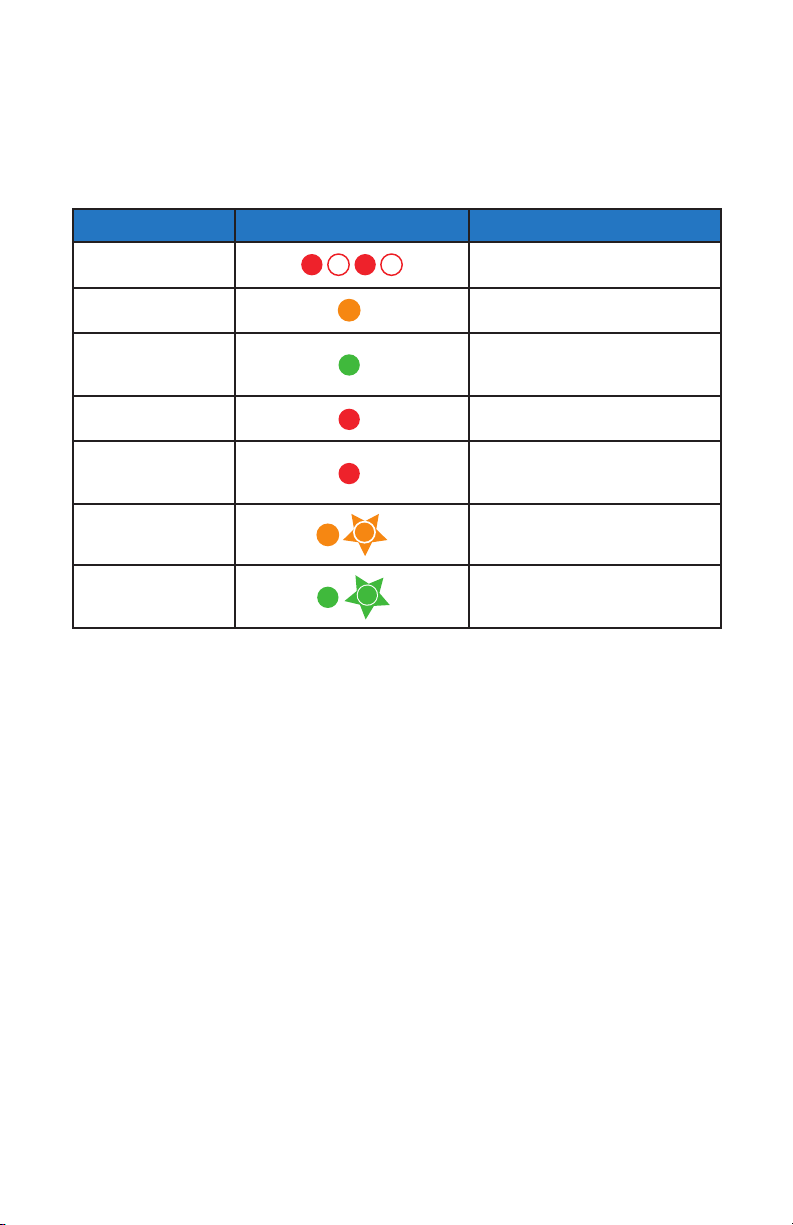
Индикаторы процесса зарядки
Fast blinking red
Fast blinking red
Solid amber
Fast blinking red
Solid amber
Solid green
Fast blinking red
Solid amber
Solid green
Solid red
Fast blinking red
Solid amber
Solid green
Solid red
Fast blinking red
Solid amber
Solid green
Solid red
Solid red
Alternates between solid and
bright bursts of amber
Fast blinking red
Solid amber
Solid green
Solid red
Solid red
Alternates between solid and
bright bursts of amber
Alternates between solid and
bright bursts of green
Рядом с каждым гнездом одно- или трехместного зарядного
устройства находится индикатор состояния, который может
гореть зеленым, красным или оранжевым цветом, как
описывается далее.
Режим Индикатор зарядки Описание
Сбой зарядки
Идет зарядка
(исправно)
Зарядка
завершена
(исправно)
Идет зарядка
(неисправно)
Зарядка
завершена
(неисправно)
Лучшая батарея
(идет зарядка)
Лучшая батарея
(зарядка
завершена)
Часто мигает красным
Горит оранжевым
Горит зеленым
Горит красным
Горит красным
Попеременно горит и ярко
мигает оранжевым
Попеременно горит и ярко
мигает зеленым
Руководство пользователя ZQ630
29

Трехместное зарядное устройство
(арт. SAC-MPP-3BCHGUS1-01) двойное трехместное зарядное
устройство (арт. SAC-MPP-6BCHUS1-01) с USB-кабелем
типа A
Пример использования: общественное помещение
Трехместное зарядное устройство — это система,
используемая для зарядки двухэлементных литий-ионных
аккумуляторов для принтера ZQ630. Трехместное зарядное
устройство может заряжать три четырехэлементных
аккумулятора одновременно в течение шести (6) часов.
Это устройство можно использовать автономно или установить
на пятиместную общую подставку.
Рис. 6 • Трехместное зарядное устройство
Примечание • Дополнительные сведения об одно-,
трехместном и двойном трехместном зарядных устройствах
см. в кратких руководствах по началу работы P1096323-101,
P1096767-101 и P1097966-101, которые доступны по адресу
https://www.zebra.com/us/en/support-downloads.html
Загрузка носителя в принтеры серии ZQ630
Принтер ZQ630 можно эксплуатировать в одном из двух
режимов: в режиме отрыва или в режиме отделения. Режим
отрыва позволяет отрывать каждую этикетку (или полосу
этикеток) после печати. В режиме отделения материал
подложки отделяется от этикетки в процессе печати. После
удаления напечатанной этикетки начинает печататься
следующая.
30
Руководство пользователя ZQ630

Процедура загрузки носителя
1. Откройте принтер (см. Рис. 7).
• Нажмите кнопку крышки носителя на боку принтера, как
показано цифрой «1» ниже. Крышка носителя откроется
автоматически.
• Поверните крышку носителя до упора назад, как
показано цифрой «2», открыв доступ к отсеку носителя
и регулируемым держателям носителя.
Рис. 7 • Открытие принтера
1
2. Потяните держатели носителя в стороны. Вставьте рулон
носителя (в показанной ориентации) между держателями
и отпустите держатели, чтобы зафиксировать его. Держатели
сами подстроятся под ширину носителя, а рулон носителя
должен свободно вращаться в держателях.
31
Руководство пользователя ZQ630

Рис. 8 • Загрузка носителя
3. Если планируется использовать принтер в режиме
отрыва этикеток, закройте крышку отсека носителя,
как показано ниже.
Вытяните край
носителя из
принтера
4
Закройте
крышку отсека
для рулонного
носителя
Примечание • Сведения об изменении настройки для
регулировки длины подачи носителя с помощью команд
Set-Get-Do (SGD) см. в руководстве по программированию
(P1012728-010).
32
Руководство пользователя ZQ630

Загрузка носителя для работы в режиме отклеивания
• Если планируется использовать принтер в режиме
отклеивания, отделите несколько этикеток от носителя
и вставьте его, как описано выше.
• Нажмите на рычаг освобождения защелки, чтобы открыть
крышку носителя, и загрузите носитель, как показано на
Рис. 9.
• Закройте крышку, как показано в элементе (1) на рис. 9.
• Переместите рычаг планки отделителя вверх (2)
и защелкните его на место, чтобы обеспечить подъем планки
отделителя (3).
• Носитель будет пропускаться между планкой отделителя
и опорным валиком.
Рис. 9 • Активация планки отделителя
4
• Включите принтер или нажмите кнопку подачи на лицевой
панели, если он уже включен. В случае печати этикеток
принтер промотает носитель к следующей этикетке. В случае
печати на журнальном носителе принтер промотает короткую
полосу носителя.
Чтобы убрать планку отделителя, нажмите кнопку на рычаге
отделителя, затем нажмите на кнопку отделителя, чтобы
защелкнуть его на место.
33
Руководство пользователя ZQ630

Элементы управления
Принтер ZQ630 оборудован кнопочной панелью управления
и ЖК-дисплеем с графическим интерфейсом. Стандартная
панель управления показана на рис. 10. Интерфейс
ЖК-дисплея обеспечивает удобное отображение и выбор
многих функций принтера, что подробно описано на
следующих страницах.
Стандартная панель управления
На стандартной панели управления расположено несколько
кнопок управления и два многофункциональных индикатора.
• Кнопка питания (рис. 10) включает и выключает принтер.
Она также переводит принтер в спящий режим и снова
активирует его.
• Кнопка подачи носителя (рис. 10) проматывает носитель
на определенную длину, которая определяется типом
используемого носителя. Носитель с этикетками
проматывается до следующего зазора между этикетками
или до распознаваемой сенсором метки. Журнальный
(сплошной) носитель проматывается на длину, определяемую
программным обеспечением принтера.
• Кнопки навигации с четырьмя направлениями (рис. 12)
позволяют пользователю перемещаться между функциями
на ЖК-дисплее. (Кнопки навигации не действуют в строке
состояния и в строке навигации.)
• Кнопка ввода позволяет пользователю выбирать нужную
функцию, выделенную в интерфейсе ЖК-дисплея. Она
обозначена словом OK.
• Две программируемые функциональные клавиши (рис. 12)
позволяют пользователю выбрать функцию, указанную
в строке навигации.
34
Руководство пользователя ZQ630

Рис. 10 • Панель управления
Клавиша питания
Включение принтера. Загрузка
устройства занимает около 20 секунд.
Нажмите и удерживайте 3 секунды,
чтобы выключить устройство.
Клавиша подачи
Нажмите для выдвижения
одной пустой этикетки или
определяемой программным
обеспечением длины
журнального носителя.
Состояние индикаторов при обычной загрузке
1. Нажмите кнопку POWER (ПИТАНИЕ), чтобы включить
принтер.
2. При отпускании кнопки POWER светодиодное кольцо
индикатора питания начнет мигать, что указывает на процесс
загрузки принтера.
3. По завершении последовательности загрузки светодиодное
кольцо индикатора питания перестает мигать и будет гореть
постоянно. Цвет светодиодного кольца индикатора питания
зависит от уровня заряда.
Состояние индикаторов в спящем режиме
1. При нажатии клавиши питания менее чем на три (3) секунды
принтер переходит в спящий режим.
2. В спящем режиме индикатор питания редко мигает зеленым,
оранжевым или красным цветом в зависимости от хода
процесса зарядки принтера.
Состояние при отключении
1. Чтобы отключить принтер, удерживайте кнопку питания
нажатой приблизительно три (3) секунды.
2. Перед отключением принтера на ЖК-дисплее появится
уведомление Shutting Down (Завершение работы).
35
Руководство пользователя ZQ630

Рис. 11 • Завершение работы принтера
Состояние светодиодного кольца индикатора питания
Клавиша питания имеет трехцветное (зеленый, оранжевый,
красный) светодиодное кольцо. Возможные состояния
светодиодного кольца:
• Во время загрузки мигает зеленым, оранжевым или красным
цветом с частотой 1 раз в 2 секунды.
• Если включенный или выключенный принтер полностью
заряжен, горит зеленым цветом.
• В спящем режиме без зарядки мигает зеленым цветом.
• Во время зарядки включенного или выключенного принтера
горит оранжевым цветом.
• Во время зарядки в спящем режиме мигает оранжевым
цветом.
• В случае неполадок во время зарядки или неисправности
заряженной батареи включенного или выключенного
принтера (не в спящем режиме) горит красным.
• В случае сбоя зарядки мигает красным цветом 2 раза
в секунду.
• В случае неполадок во время зарядки или неисправности
заряженной батареи в спящем режиме мигает красным
цветом.
36
Руководство пользователя ZQ630

(( ))
Blink green/amber/red during boot-up
(
(( ))
Blink green/amber/red during boot-up
Power On/Charged Battery
((((
((((
(( ))
Blink green/amber/red during boot-up
Power On/Charged Battery
Pulse green Sleep Mode/Not Charging
((((
((((
(( ))
(
(
Blink green/amber/red during boot-up
Power On/Charged Battery
Pulse green Sleep Mode/Not Charging
Power On/Battery Charging
((((
((((
(( ))
(
(
Blink green/amber/red during boot-up
Power On/Charged Battery
Pulse green Sleep Mode/Not Charging
Power On/Battery Charging
Charging in Sleep Mode
((((
((((
(( ))
(
(
(
(
Blink green/amber/red during boot-up
Power On/Charged Battery
Pulse green Sleep Mode/Not Charging
Power On/Battery Charging
Charging in Sleep Mode
Charging/Charge Complete (Unhealthy)
((((
((((
(( ))
(
(
(
(
Blink green/amber/red during boot-up
Power On/Charged Battery
Pulse green Sleep Mode/Not Charging
Power On/Battery Charging
Charging in Sleep Mode
Charging/Charge Complete (Unhealthy)
((((
((((
Charging/Charge Complete (Unhealthy/Sleep Mode)
(( ))
(
(
((((
(
(
(
(
(
(
(
(
((
Мигает зеленым, оранжевым или красным во
(
Питание включено, батарея заряжена
Мигает зеленым в спящем режиме без зарядки
Питание включено, идет зарядка батареи
Идет зарядка или зарядка завершена
Идет зарядка или зарядка завершена
время загрузки
Зарядка в спящем режиме
(неисправно)
(неисправно, спящий режим)
Сбой зарядки
(( ))
= мигает
= не мигает
(
= пульсирует
(
Руководство пользователя ZQ630
37

ЖК-панель управления
Цветная ЖК-панель управления позволяет пользователю
просматривать состояние принтера ZQ630 и получать
различные предупреждения и сообщения от принтера. Панель
управления также оборудована кнопками со стрелками
в разных направлениях, которые позволяют переходить
и выбирать элементы меню, влияющие на функции принтера.
Эти клавиши позволяют просматривать разные опции
и настройки. Кнопка OK позволяет выбрать параметр или
функцию, отображаемую на экране.
В верхней части экрана располагается ряд значков состояния
(строка состояния), которые отображают состояние различных
функций принтера. Строка состояния расположена над
экраном состояния, который показан ниже со строкой
навигации. Экран состояния является экраном по умолчанию,
который открывается при подключении питания. При навигации
по меню принтер автоматически возвращается на этот экран,
если пользователь закончил навигацию, после истечения
соответствующей задержки.
Рис. 12 • ЖК-панель управления
Строка состояния принтера
Показывает состояние различных
функций принтера.**
Строка
навигации
Отображает
доступные
варианты выбора.
Программируемая
клавиша
Кнопка выбора
Нажмите для
выбора элемента
меню на экране
состояния.
** В любой момент времени в строке
состояния отображаются не все значки,
а только относящиеся к текущим
конфигурации и статусу принтера.
38
Руководство пользователя ZQ630
Экран состояния
Информация, которую
принтер отображает
по умолчанию, когда
пользователь не
работает с меню.
Программируемая
клавиша
Нажмите для выбора
функции из строки
навигации.
Кнопки
навигации
Навигация по
пунктам меню на
экране состояния.
Для перехода
нажмите OK.

Значки строки состояния
Показывает состояние соединения Bluetooth®. Значок
мигает, когда принтер получает данные этикетки через
Bluetooth, и непрерывно горит синим, когда соединение
установлено. Этот значок есть только на принтерах, на которых
установлена функция беспроводной связи Bluetooth.
Указывает, что принтер подключен к радиосети
по протоколам 802.11. При поиске точки доступа значок
антенны будет мигать без скобки. Одна пара постоянно
горящих скобок с мигающим значком антенны означает, что
беспроводная локальная сеть сопоставлена и выполняется
попытка аутентификации. Две пары постоянно горящих скобок
и постоянно горящий значок антенны означают, что принтер
успешно подключен к беспроводной локальной сети.
Мигающий значок и две пары скобок означают, что принтер
получает данные для печати по беспроводной локальной
сети. Четыре (4)полоски показывают силу сигнала при
подключении к точке доступа беспроводной локальной сети.
Эти значки отображаются только при установленном модуле
радиосвязи 802.11, то есть одна сплошная желтая полоса, две
сплошных зеленых полосы, три сплошных зеленых полосы
и четыре сплошных зеленых полосы.
Значок Ethernet будет мигать зеленым светом во
время получения принтером данных этикетки через
соединение Ethernet и гореть зеленым светом в случае
установки подключения. Он не будет отображаться в строке
состояния, когда соединение Ethernet не активно. Этот значок
отображается, только когда принтер оборудован функцией
Ethernet и установлен в подставку с функцией Ethernet.
Значок данных показывает, что данные отправляются
на принтер, т. е. значок будет мигать зеленым светом при
передаче данных этикетки через последовательный порт или
порт USB. Он будет гореть зеленым светом, если анализатор
заблокирован.
39
Руководство пользователя ZQ630

Значок отсутствия носителя мигает красным светом, если
в принтере нет носителя, и не мигает, если носитель есть.
Значок защелки головки показывает, закрыта ли крышка
отсека носителя и заперта ли защелка. Если крышка не заперта
на защелку, то значок мигает красным светом, а если крышка
закрыта и заперта, он не отображается.
Значок ошибки отображается и мигает красным светом
при наличии ошибки. Значок не отображается, если нет никаких
ошибок принтера. Поскольку есть два отдельных значка для
отсутствия носителя и открытой защелки головки, эти два
предупреждения не приводят к отображению значка ошибки.
Значок уровня заряда аккумулятора показывает
состояние заряда аккумулятора. Когда аккумулятор не
заряжается, отображаются четыре (4) сплошных зеленых
полоски, которые означают, что уровень заряда аккумулятора
больше 80%. Три (3) сплошных зеленых полоски означают,
что уровень заряда аккумулятора ниже или равен 80%, но
больше 60%. Две (2) сплошных желтых полоски означают,
что уровень заряда аккумулятора меньше или равен 60%, но
больше 40%. Одна (1) сплошная красная полоска означает,
что уровень заряда аккумулятора ниже или равен 40%, но
больше 20%. Ноль (0) полосок (сплошной красный контур
батареи) означает, что уровень заряда меньше или равен 20%.
Во время зарядки аккумулятора внутри значка аккумулятора
отображается символ молнии , означающий, что идет
зарядка. Когда аккумулятор заряжается и полностью заряжен,
отображаются четыре мигающие зеленые полоски. Когда
аккумулятор заряжается и уровень заряда больше 80%,
в значке аккумулятора поочередно отображаются четыре и три
мигающие зеленые полоски. Когда аккумулятор заряжается
и уровень заряда меньше или равен 80%, но больше 60%,
то поочередно отображаются три и две мигающие желтые
полоски. Когда аккумулятор заряжается и уровень заряда
меньше или равен 60%, но больше 40%, то поочередно
отображаются две и одна мигающая красная полоска. Когда
аккумулятор заряжается и уровень заряда меньше или равен
40 %, то поочередно отображаются одна и ноль мигающих
красных полосок.
40
Руководство пользователя ZQ630

Экран главного меню
Панель управления принтера содержит дисплей, на котором
пользователь может просматривать состояние принтера
или изменять его рабочие параметры. По завершении
принтером последовательности включения дисплей переходит
к отображению в режиме бездействия. На этом экране
отображается текущее состояние принтера, информация
о версии встроенного ПО и IP-адрес, а также значок главного
меню.
Нажмите левую программируемую клавишу для перехода
к экрану главного меню, где отображаются графические значки
меню, включая Settings (Настройки), Tools (Инструменты),
Network (Сеть), RFID (РЧИД), Language (Язык), Sensors
(Датчики), Ports (Порты) и Bluetooth (см. Рис. 13). Эти опции
позволяют пользователю просматривать состояние принтера
или изменять его рабочие параметры.
Рис. 13 • Экран главного меню
Пользователь может переключаться между значками
с помощью четырех кнопок со стрелками. Текстовое описание
выделенного значка (в данном примере Settings выше)
отображается в середине строки навигации (см. Рис. 13).
Выбрать значок можно нажатием кнопки OK. При этом будет
выполнен переход на первый экран под соответствующим
параметром (в данном примере Darkness (Темность)),
содержащий сведения о состоянии соответствующей опции
(см. Рис. 14). Для перехода на следующий экран нажмите
кнопку со стрелкой вправо.
41
Руководство пользователя ZQ630

Рис. 14 • Пример экрана меню параметров
Стрелка
прокрутки
Некоторые параметры, такие как Darkness (Темность)
в приведенном примере, имеют несколько вариантов
настройки, для просмотра которых используется прокрутка.
На возможность прокрутки указывает наличие стрелок
вверх и вниз, расположенных по обеим сторонам дисплея
(см. Рис. 14). Для прокрутки пунктов меню используются
клавиши со стрелками вверх и вниз. В некоторых случаях
в правой части экрана состояния доступны дополнительные
действия (см. стрелку на Рис. 15). Чтобы инициировать такое
действие, нажмите правую программируемую клавишу.
Рис. 15 • Прокрутка меню
Чтобы выйти с текущего экрана, нажмите левую
программируемую клавишу. При повторном нажатии
выполняется возврат на экран главного меню для выбора
другого параметра.
42
Руководство пользователя ZQ630

Значки и параметры главного экрана
Значок Параметр
См. меню Settings (Настройки)
в приложении D
См. меню Tools (Инструменты)
в приложении D
См. меню Network (Сеть)
в приложении D
См. меню RFID (РЧИД)
в приложении D
См. меню Language (Язык)
в приложении D
См. меню Sensors (Датчики)
в приложении D
См. меню Ports (Порты)
в приложении D
См. меню Bluetooth
в приложении D
Оповещения
Принтер ZQ630 также выводит различные мигающие
оповещения, такие как Media Out (Закончился носитель),
Media Cover Open (Открыта крышка отсека носителя) или
Battery Low (Низкий уровень заряда аккумулятора). Эти
оповещения подразделяются на ошибки, предупреждения
и информационные сообщения и выделяются соответствующей
цветовой схемой (см. таблицу ниже).
INFO
(ИНФОРМАЦИЯ)
Цвет переднего плана
(текст)
Цвет фона Зеленый Желтый Красный
Белый Черный Белый
43
Руководство пользователя ZQ630
WARNING
(ПРЕДУПРЕЖДЕНИЕ)
ERROR
(ОШИБКА)

Рис. 16 • Оповещение об ошибке
Пользователь может в ответ на действие нажать одну из
программируемых клавиш, подтверждая, что для работы
с оповещением были выполнены необходимые действия. Когда
состояние, вызвавшее предупреждение, устранено (например,
загружен носитель), сообщение с предупреждением исчезает.
Клавиши
Пользователь имеет возможность использовать
многокнопочный интерфейс ZQ630 для выполнения
перечисленных ниже последовательностей при включении
и работе.
Последовательности при включении
Посл. № Функция Сочетание клавиш Клавиша
1 Отчет по нажатии
двух клавиш
2 Возврат
к заводским
настройкам WML
3 Принудительная
загрузка
4 Включите или
отключите принтер
для перехода
в спящий режим
Руководство пользователя ZQ630
Удерживайте
нажатой клавишу
подачи при нажатии
клавиши питания
Удерживайте
нажатыми клавиши
ВВЕРХ и ВНИЗ при
нажатии клавиши
питания
Удерживайте
нажатыми обе
программируемые
клавиши при нажатии
клавиши питания
Клавиша питания
44

Примечание • Пользователю может потребоваться
восстановить заводские настройки WML, если
в пользовательских настройках WML был отключен ряд
функций и есть необходимость получить доступ к «полному»
меню. Кроме того, если было внесено изменение, которое
привело к блокировке системы WML, пользователь может
выполнить перезагрузку и временно восстановить
функциональность для устранения ошибки.
Примечание • Принудительная загрузка выполняется
при включении питания принтера в режиме, где на нем
выполняется только код, позволяющий выполнить загрузку
микропрограмм.
Последовательности при работе без мигающих
светодиодных индикаторов
Посл. № Функция Сочетание
клавиш
1 Подача носителя Подача
Клавиша
2 Выход из спящего
режима
Любая клавиша
Спящий режим
Функция спящего режима используется для продления срока
службы батареи путем автоматического перехода принтера
в спящий режим после 20 (двадцати) минут отсутствия
активности. Когда принтер находится в этом состоянии,
на ЖК-дисплее ничего не отображается, а его подсветка
выключена. В спящем режиме принтера светодиодное кольцо
вокруг клавиши питания медленно мигает зеленым.
При нажатии клавиши питания менее чем на 3 (три)
секунды принтер переходит в спящий режим. Это
действие обозначается на ЖК-дисплее принтера в виде
информационного оповещения Sleeping (Спящий режим)
(см. Рис. 17), которое исчезает при отключении дисплея.
45
Руководство пользователя ZQ630

Рис. 17 • Информационное сообщение о спящем режиме
Когда принтер находится в спящем режиме, кольцевой
светодиодный индикатор вокруг кнопки питания будет мигать
с периодичностью приблизительно раз в три секунды. При
нажатии любой кнопки на принтере будет выполнен выход
из спящего режима. В числе прочих функций управления
питанием на принтере ZQ630 — «выход из спящего режима
по сигналу Bluetooth» и «выход из спящего режима по сигналу
WiFi», когда принтер выходит из спящего режима в результате
обмена данными по протоколу Bluetooth 4.1 или получения
сетевого сообщения по беспроводной связи. Принтер не
переходит в спящий режим, если он установлен в подставку
с функцией Ethernet.
Чтобы включить или выключить спящий режим, отправьте
в принтер с помощью Zebra Setup Utilities (ZSU) команду
power.sleep.enable, задав для нее значение on или off.
Значение по умолчанию — off (выкл.). Чтобы задать время
(в секундах), по истечении которого принтер перейдет в спящий
режим, с помощью ZSU отправьте на принтер команду
power.sleep.timeout.
Адаптивная скорость печати
В принтере ZQ630 используется технология PSPT PrintSmart
2-го поколения, которая позволяет адаптироваться к условиям
печати, не жертвуя качеством. После того как принтер
определит условия работы, такие как уровень заряда,
состояние аккумулятора, пределы низких температур или
включенный режим печати с высокой плотностью, принтер
скорректирует скорость печати, чтобы обеспечить экономию
электроэнергии и возможность продолжения печати.
Это может повлиять на скорость работы и шум при печати,
но не на качество.
46
Руководство пользователя ZQ630

Режим черновой печати
Пользователь может настроить принтер для печати в черновом
режиме с помощью SGD-команды media.draft_mode (по
умолчанию — off, выключено), которая переводит принтер
в режим печати только текста. В режиме черновой печати
скорость печати возрастает с 4 до 5 дюймов в секунду, что
приводит к снижению оптической плотности примерно на 22 %.
Примечание • Пояснения и перечень SGD-команд см.
в руководстве по программированию (арт. P1012728-010) по
адресу http://www.zebra.com/us/en/support-downloads.html
Проверка работоспособности принтера
Перед подключением принтера к компьютеру или портативному
терминалу ввода данных убедитесь, что принтер находится
в исправном состоянии. Для этого можно напечатать
настроечную этикетку, воспользовавшись методом «двух
кнопок». В случае, если этикетку напечатать не удалось,
обратитесь к разделу «Поиск и устранение неисправностей».
Печать настроечной этикетки
1. Выключите принтер. Загрузите в отсек носителя журнальный
носитель (носитель без черных меток или зазоров на
оборотной стороне).
2. Нажмите и удерживайте клавишу подачи.
3. Нажмите и отпустите клавишу питания и удерживайте
нажатой клавишу подачи. Когда начнется печать, отпустите
клавишу подачи. Для подтверждения работоспособности
всех элементов печатающей головки будет напечатана
непрерывная строка, состоящая из символов «x», а также
версия загруженного в принтер программного обеспечения
и отчет.
В отчете указывается модель, серийный номер, скорость
передачи и другая, более подробная информация
о конфигурации и настройках принтера. (См. раздел «Поиск
и устранение неисправностей», в котором рассматриваются
примеры печатных отчетов и рассказывается об использовании
настроечной этикетки в качестве средства диагностики.)
47
Руководство пользователя ZQ630

Подключение принтера
Должна быть установлена связь принтера с управляющим
терминалом, который отправляет данные на печать. Установить
соединение можно четырьмя основными способами.
• Принтер ZQ630 может вести обмен данными по протоколам
RS-232C или USB 2.0. Драйверы Windows, которые
поддерживают печать по каналам последовательной связи,
USB и по сети, включены в драйвер Zebra Designer Driver,
который можно загрузить на странице www.zebra.com/drivers.
• Посредством беспроводной локальной сети (WLAN)
стандарта стандарта 802.11 (дополнительно).
• Посредством сети Ethernet при установке принтера на
подставку с функцией Ethernet
• Посредством радиочастотного канала Bluetooth малого
радиуса действия
• Устройства WinMobile®, Blackberry® и Android® используют
стандартный протокол Bluetooth.
• Принтер ZQ630 совместим с устройствами iOS, благодаря
чему возможна печать на устройствах Apple® по каналу
Bluetooth.
Кабельное подключение
Внимание! • Перед подключением или отключением
коммуникационного кабеля принтер необходимо выключить.
Принтер ZQ630 может обмениваться данными по кабелю;
поставляемый в комплекте с принтером кабель может
отличаться в зависимости от терминала хоста и модели
принтера.
Обмен данными через порт RS-232C
14-контактный разъем последовательного порта на
коммуникационном кабеле включается в последовательный
порт на боковой панели принтера. Принтер ZQ630 также
оборудован портом USB.
48
Руководство пользователя ZQ630

Обмен данными через порт USB
Небольшой 5-контактный разъем на USB-кабеле включается
в принтер. Разъемы имеют направляющие, обеспечивающие
правильность включения; не пытайтесь вставить разъем
с усилием, если он не вставляется.
Рис. 18 • Варианты связи
Кабель для подключения
Порт связи
к терминалу. Разные номера
артикулов. См. приложение A.
Кабель RS-232C или USB для
подключения к компьютеру.
(Артикулы см. в приложении А.)
Второй разъем кабеля должен быть подключен
к обслуживающему терминалу (см. рис. 18) или к USB-порту
компьютера. Конфигурирование принтера ZQ630
осуществляется с помощью драйвера интерфейса USB Open
HCI, обеспечивающего связь с устройствами под управлением
Windows®.
В Zebra Designer Driver используются драйверы Windows,
которые поддерживают печать через каналы последовательной
связи и USB, а также через сеть. Для связи с помощью USB на
других терминалах или устройствах связи может понадобиться
установить специальные драйверы. За дополнительными
сведениями обратитесь к изготовителю.
49
Руководство пользователя ZQ630

Компенсация натяжения для коммуникационного кабеля
В случае постоянного подключения коммуникационного кабеля
USB или RS-232 к принтеру необходимо освободить доступ
к коммуникационному порту на боковой панели принтера
рядом с рычагом освобождения защелки. Включите разъем
в соответствующий порт и совместите фиксирующий колпачок
с вырезами, как показано ниже. Поверните фиксирующий
колпачок по часовой стрелке, чтобы зафиксировать кабель.
(Поверните против часовой стрелки, чтобы освободить кабель.)
Такая фиксация кабеля обеспечивает компенсацию натяжения,
предотвращая отсоединение кабеля от принтера.
1. Вставьте разъем
в порт для обмена
данными.
Примечание • В целях компенсации натяжения
к коммуникационному порту USB/RS-232 можно одновременно
подключать только один кабель.
Руководство пользователя ZQ630
2. Поверните фиксирующий
колпачок по часовой
стрелке, чтобы закрепить.
50

Утилиты Zebra Setup Utilities
= all clear
= error present
Перед настройкой принтера для использования в локальной
сети (LAN) ознакомьтесь с важной информацией о сетевой
конфигурации принтера. Утилиты Zebra Setup Utilities
(ZSU) позволят легко и быстро настроить конфигурацию
принтеров для различных применений, включая подготовку
к беспроводному подключению в локальной сети или по
международному стандарту Bluetooth™.
Загрузите утилиты ZSU на компьютер и подключите
USB-кабель к принтеру и компьютеру, как показано на Рис. 18.
Перейдите по ссылке http://www.zebra.com/setup, чтобы
загрузить установщик ZSU.
Утилита Zebra Android Printer Setup (для принтеров
Link-OS)
Для настройки принтера ZQ630 также можно использовать
утилиту Zebra Android Printer Setup. Загрузить эту утилиту на
устройство Android, например на смартфон или мобильный
компьютер TC51 или TC56, можно в магазине Google Play.
С помощью этой утилиты мобильное устройство на платформе
Android может сопрягаться с принтером по протоколу Bluetooth
или через USB-кабель, благодаря чему пользователи могут
легко выполнять следующие задачи.
Отображает подключенный в данный
момент принтер
Отображает текущее состояние принтера:
= готов к работе
= наличие ошибок
Быстрый доступ к мастерам, действиям
принтера и файлам
Рис. 19 • Главный экран утилиты настройки
51
Руководство пользователя ZQ630

Беспроводная связь через Bluetooth
Bluetooth является международным стандартом обмена
данными между двумя устройствами с помощью радиоволн.
При этом организуется соединение между двумя точками,
не использующее точку доступа или другую инфраструктуру.
Модули радиосвязи Bluetooth имеют относительно небольшую
мощность, чтобы не создавать помех для других устройств,
работающих на таких же радиочастотах. Предельный радиус
действия устройств Bluetooth составляет около 10 метров
(32 фута). По умолчанию в принтере ZQ630 установлен класс
2, однако диапазон можно изменить на диапазон класса
1 с помощью команды SGD (bluetooth.power_class),
повышающей мощность. И принтер, и устройство, с которым
осуществляется связь, должны соответствовать стандарту
Bluetooth.
Обзор сетевого подключения Bluetooth
Каждый принтер серии ZQ630 с поддержкой Bluetooth
идентифицируется по уникальному Bluetooth-адресу
устройства (BDADDR). Этот адрес похож на MAC-адрес, где
первые три байта обозначают поставщика, а три последние —
устройство (например, 00:22:58:3C:B8:CB). Чтобы облегчить
сопряжение, этот адрес нанесен на заднюю стенку принтера
в виде штрихкода. (Для двухдиапазонной радиосвязи метка
MAC-адреса представляет только MAC-адрес беспроводной
связи. см. стр. 55.) Чтобы осуществить обмен данными,
следует установить соединение между двумя устройствами
с поддержкой Bluetooth. Программное обеспечение Bluetooth
всегда работает в фоновом режиме и готово ответить на
запросы подключения. Одно устройство (центральное)
должно запросить подключение к другому. Затем второе
устройство (периферийное) принимает или отклоняет это
подключение. Принтеры серии ZQ6 с поддержкой Bluetooth
обычно выступают в роли периферийного устройства и создают
мини-сеть с терминалом, которую иногда называют пикосетью.
Обнаружение идентифицирует Bluetooth-устройства, которые
доступны для сопряжения, поскольку центральное устройство
передает широковещательный запрос обнаружения,
а устройство отвечает. Если какое-либо из устройств не
обнаруживается, центральное устройство не может выполнить
сопряжение, исключая случаи, когда известен Bluetooth-адрес
устройства или ранее уже выполнялось сопряжение с этим
52
Руководство пользователя ZQ630

устройством. Технология Bluetooth 2.1 или более поздней
версии использует простое безопасное сопряжение (SSP)
с уровнем безопасности 4, обязательную архитектуру защиты,
поддерживающую две (2) модели сопоставления: численное
сопоставление и быстрое сопоставление (не требуется
подтверждение пользователя).
Режимы безопасности Bluetooth
Режим безопасности
1
Если устройство Bluetooth
(BT) версии 2.1 или выше
сопрягается с устройством
BT версии 2.0 или ниже,
оно возвращается в режим
совместимости с версией 2.0
и работает так же, как BT 2.0.
Если оба устройства BT
имеют версию 2.1 или выше,
согласно спецификации
BT должно использоваться
простое безопасное
сопряжение (SSP).
Режим безопасности
2
Если устройство Bluetooth
(BT) версии 2.1 или выше
сопрягается с устройством
BT версии 2.0 или ниже,
оно возвращается в режим
совместимости с версией 2.0
и работает так же, как BT 2.0.
Если оба устройства BT
имеют версию 2.1 или выше,
согласно спецификации
BT должно использоваться
простое безопасное сопряжение (SSP).
Режим безопасности
3
Если устройство Bluetooth
(BT) версии 2.1 или выше
сопрягается с устройством
BT версии 2.0 или ниже,
оно возвращается в режим
совместимости с версией 2.0
и работает так же, как BT 2.0.
Если оба устройства BT
имеют версию 2.1 или выше,
согласно спецификации
BT должно использоваться
простое безопасное сопряжение (SSP).
Режим безопасности 4: простое безопасное сопряжение
Простое безопасное сопряжение — это новая архитектура безопасности, введенная в BT версии 2.1
или выше. Уровень сопряжения устанавливается подобно режиму 2. Обязателен, если оба
устройства имеют BT версии 2.1 и выше. Существуют две модели сопоставления, поддерживаемые
в настоящее время режимом 4. Требования к безопасности сопряжений могут быть описаны
одной из следующих фраз: требуется аутентифицированный ключ соединения, требуется
неаутентифицированный ключ соединения или не требуется ключа безопасности. SSP повышает
уровень безопасности путем добавления шифрования с открытым ключом ECDH для защиты от
пассивного перехвата и атак типа MITM (человек в середине) в процессе сопряжения.
Численное сопоставление Простое соединение
Используется в ситуации, когда оба
устройства могут отображать шестизначное
число и позволяют пользователю ввести
в ответ yes (да) или no (нет). Во время
сопряжения пользователь вводит yes
(да) для завершения сопряжения, если
число на обоих устройствах одинаково.
Отличается от использования PIN-кодов
в прежней (BT версии 2.0 или ниже) модели
сопряжения, поскольку отображаемое
для сравнения число не используется
для последующей генерации ключа
соединения; поэтому, даже если атакующий
видит или перехватывает число, он не
может использовать его для определения
результирующего соединения или ключа
шифрования.
Используется в ситуации, когда одно
или оба сопрягаемых устройства
не могут ни отображать цифры,
ни принимать их ввод (например,
гарнитура Bluetooth). Первый шаг
аутентификации выполняется
так же, как в модели численного
сопоставления, но пользователь не
может убедиться, что оба значения
совпадают; поэтому защита от атаки
типа MITM (человек в середине) не
обеспечивается. Это единственная
модель SSP, не предоставляющая
аутентифицированные ключи
соединения.
53
Руководство пользователя ZQ630

Каждый режим, исключая режим простого соединения,
имеет защиту от атаки типа MITM (человек в середине),
гарантирующую, что третье устройство не может
перехватывать данные, пересылаемые между двумя
сопряженными устройствами. Режим SSP обычно
выбирается автоматически в зависимости от возможностей
центрального и периферийного устройств. Режимы низкой
безопасности можно запретить с помощью SGD-команды
bluetooth.minimum_security_mode. SGD-команда
bluetooth.minimum_security_mode указывает самый
низкий уровень безопасности, на котором принтер может
устанавливать Bluetooth-соединение. Принтер всегда
подключается на самом высоком уровне безопасности, если
этого требует центральное устройство. Для изменения режима
безопасности и настройки безопасности в принтере серии
ZQ630 используется ПО Zebra Setup Utilities.
Режимы минимальной безопасности Bluetooth
Версия BT центрального
устройства (выше 2.1)
bluetooth.minimum_security_mode=1
bluetooth.minimum_security_mode=2
bluetooth.minimum_security_mode=3
bluetooth.minimum_security_mode=4
bluetooth.bluetooth_PIN
Простое безопасное сопряжение
Быстрое соединение или численное
сопоставление
Простое безопасное сопряжение
Быстрое соединение или численное
сопоставление
Простое безопасное сопряжение
Численное сопоставление
Простое безопасное сопряжение
Численное сопоставление
Не используется
Параметр bluetooth.minimum_security_mode определяет
наиболее низкий уровень безопасности, при котором принтер
может устанавливать Bluetooth-соединение. Принтер всегда
подключается на самом высоком уровне безопасности, если
этого требует центральное устройство.
Принтер ZQ630 также поддерживает привязку для Bluetooth.
Принтер кэширует информацию о сопряжении, поэтому
54
Руководство пользователя ZQ630

устройства остаются сопряженными после выключениявключения питания и разрыва-восстановления связи. Это
предотвращает необходимость повторять сопряжение при
каждом установлении связи.
SGD-команда bluetooth.bonding выдается по умолчанию.
Примечание • Дополнительные сведения о Bluetooth
см. в руководстве пользователя беспроводной
связи Bluetooth (P1068791-002) по адресу
http://www.zebra.com/us/en/support-downloads.html
Кроме того, принтер ZQ630 поддерживает пассивную
технологию коммуникации ближнего поля (NFC). Элемент
Print Touch, расположенный на боковой панели принтера,
позволяет конечным пользователям выполнять автоматическое
сопряжение с портативными устройствами, поддерживающими
технологию NFC. NFC-метка содержит Bluetooth-адрес
принтера, закодированный в виде URL. Простое прикосновение
устройства с поддержкой NFC к значку Print Touch на принтере
соединяет и сопрягает принтер с портативным устройством.
Обзор беспроводной локальной сети (WLAN)
Принтеры серии ZQ630 дополнительно оборудованы
двухдиапазонной радиосвязью с использованием протоколов
отраслевого стандарта 802.11 и Bluetooth 3.0. Код FCC
указывается на наклейке с серийным номером на задней
панели устройства.
• Беспроводные сетевые принтеры серии ZQ630 с модулем
радиосвязи для беспроводной локальной сети Zebra 802.11
можно идентифицировать по тексту Wireless Network Printer
(беспроводной сетевой принтер) на наклейке с серийным
номером на задней панели принтера.
• Эти принтеры могут подключаться к беспроводной
локальной сети (WLAN) как узлы. Методы установления
соединения с принтерами могут отличаться в зависимости от
используемого приложения.
Дополнительная информация и утилиты для настройки
локальной сети также доступны в программе ZebraNet Bridge
Enterprise™ (версии 2.8 или более поздней).
Для настройки параметров связи с беспроводной локальной
55
Руководство пользователя ZQ630

сетью (WLAN) также можно использовать программное
обеспечение Zebra Setup Utilities (ZSU) и Zebra Mobile Setup
Utility. Программное обеспечение ZebraNet Bridge Enterprise
и ZSU можно загрузить с веб-сайта корпорации Zebra.
Рис. 20 • Подключения Bluetooth и WLAN
Настройка программного обеспечения
Принтер ZQ630 использует языки программирования
CPCL, ZPL и EPL от корпорации Zebra, разработанные для
области мобильной печати. Полное описание языков CPCL
и ZPL приведено в руководстве по программированию
на языке ZPL (арт. P1012728-010), руководстве по
программированию на языке CPCL (арт. P1073699-001)
и руководстве по программированию на языке ZPL II
(арт. 46530L), которые доступны в Интернете по адресу
https://www.zebra.com/us/en/support-downloads.html. Для
создания и редактирования этикеток на любом из этих языков
также можно ПО ZebraDesigner Pro v2 от корпорации Zebra для
ОС Windows®, где можно создавать этикетки в графическом
интерфейсе. Советы по загрузке приложения Designer Pro
с веб-сайта Zebra см. в приложении H.
56
Руководство пользователя ZQ630

Разработка дизайна этикеток
В следующих примерах представлены рекомендации по
разработке дизайна этикеток для принтера ZQ630. В частности,
рассматривается носитель с перфорацией, носитель с черными
метками и журнальный носитель. На иллюстрациях для
каждого типа носителя определены рекомендованные допуски,
запретные зоны и зоны безопасной печати, соблюдение
которых позволяет избежать проблем с регистрацией по
вертикали в процессе печати. Размеры определены с учетом
регистрационных возможностей продуктов и рекомендуемых
допусков для носителей Zebra.
Рис. 21 • Носитель с промежутками
Верхняя кромка
отрезанной этикетки
1,59 мм
Нижняя кромка
отрезанной этикетки
Высота
1,25 мм
Зона безопасной
1,25 мм
этикетки CPCL
печати
«H»
Макс. высота этикетки (H): 2,5 мм
1,59 мм
Направление подачи носителя
57
Руководство пользователя ZQ630

Рис. 22 • Журнальный носитель
1,59 мм
печати
Зона безопасной
Рис. 23 • Носитель с черными метками
1,25 мм
Высота
этикетки CPCL
Черная метка
1,59 мм1,59 мм
1,59 мм
Направление подачи носителя
печати
Зона безопасной
Черная метка
Направление подачи носителя
1,25 мм
Макс. высота этикетки (H): 2,5 мм
„V“
Использование носителя с предварительной печатью
чека
Принтеры серии ZQ630 поддерживают выравнивание
предварительно напечатанных квитанций с использованием
датчика отсутствия бумаги, который расположен рядом
с печатающей головкой.
58
Руководство пользователя ZQ630

Размеры черных меток (носитель для квитанций)
Отражающие черные метки должны размещаться по центру
рулона на лицевой стороне бумаги.
• Минимальная ширина метки: 15 мм (0,59 дюйма)
с размещением перпендикулярно краям носителя по центру
рулона.
• Длина метки: от 4,8 до 6,0 мм (от 0,19 до 0,24 дюйма)
параллельно краям носителя.
Области этикетки
Датчик носителя и черных меток определяет положение
темных предварительно напечатанных полос на носителе,
поэтому в центральной части бумаги нельзя размещать темные
предварительно напечатанные изображения.
Примечание • Под темными предварительно напечатанными
изображениями понимаются любые символы, штрихкоды,
текст и/или цветные участки, наносимые на бумагу для
квитанций до ее подачи в принтер.
Рис. 24 • Области этикетки
Не допускайте
размещения
предварительно
напечатанных
в темных цветах
изображений,
штрихкодов
и текста на пути
датчика полосы.
15 мм
(0,59 дюйма)
59
Руководство пользователя ZQ630

Примеры дизайна этикеток
В этом примере показаны примеры правильного
и неправильного дизайна этикеток.
Рис. 25 • Примеры дизайна этикеток
ACME COLLEGE
PARKING
VIOLATION
НЕПРАВИЛЬНЫЙ
ДИЗАЙН ЭТИКЕТКИ
Предварительно напечатанные в темных
цветах изображения и текст находятся на
пути прохождения черной метки
в нижней части квитанции.
ACME RECEIPT
ACME COLLEGE
VIOLATION
PARKING
ПРАВИЛЬНЫЙ
ДИЗАЙН ЭТИКЕТКИ
На пути прохождения черной метки
в центральной части отсутствуют
предварительно напечатанные
в темных цветах изображения и текст.
ACME RECEIPT
Quality FIRST
1 2 3 4 5 6 7 8 9
НЕПРАВИЛЬНЫЙ
ДИЗАЙН ЭТИКЕТКИ
Предварительно напечатанные
в темных цветах изображения
и текст находятся на пути
прохождения черной метки
в нижней части квитанции.
Руководство пользователя ZQ630
Quality FIRST
ПРАВИЛЬНЫЙ
ДИЗАЙН ЭТИКЕТКИ
На пути прохождения черной метки
в центральной части отсутствуют
предварительно напечатанные
в темных цветах изображения и текст.
60
1 2 3 4 5 6 7 8 9

Примечание • Полную информацию об использовании бумаги
с предварительно напечатанными изображениями можно получить,
выполнив команду FORM в руководстве по программированию
на языке CPCL (P1073699-001), которое доступно по адресу
www.zebra.com/manuals.
Области отступа
В некоторых случаях текст или изображение может печататься
не полностью из-за того, что при разработке дизайна этикетки
не учитывались требования к минимальному размеру полей.
Рекомендуемые минимальные размеры полей или области
отступа показаны на Рис. 26.
Рис. 26 • Области отступа
15 мм
(0,59 дюйма)
* *
*
*
*
Бумага для квитанций
с черными метками
*От обоих внешних краев рулона бумаги
и от черных меток необходимо сделать
отступ в 1,59 мм (1/16 дюйма).
Примечание • Длина отдельной непрерывной квитанции определяется
данными, которые были переданы на принтер.
Непрерывная бумага для
квитанций
(без черных меток)
*От обоих внешних краев рулона бумаги
необходимо сделать
отступ в 1,59 мм (1/16 дюйма).
*
61
Руководство пользователя ZQ630

Коммуникация ближнего поля (NFC)
Устройства, использующие NFC, делятся на активные
и пассивные. Пассивные устройства, такие как принтер ZQ630
с NFC-меткой, содержат информацию, которая считывается
другими устройствами, но сами ее считывать не могут.
Активные устройства, такие как смартфоны, могут считывать
информацию с NFC-метки принтера, но сама метка ничего
не делает, кроме передачи информации авторизованному
устройству.
Рис. 27 • Сопряжение с помощью коммуникации ближнего поля (NFC)
http://www.zebra.com/nfc
Примеры применения технологии NFC
• Сопряжение устройств Bluetooth. Обеспечивает
автоматическое сопряжение планшетов, смартфонов или
терминалов с принтером по Bluetooth (с учетом ограничений,
накладываемых используемым профилем безопасности).
При этом используется адрес BT и серийный номер принтера.
• Запуск приложений. Обеспечивает запуск приложений Zebra
или сторонних производителей на смартфоне, планшете или
терминале.
• Запуск веб-сайта. Позволяет открывать веб-сайт Zebra
или стороннего разработчика на смартфоне, планшете или
терминале.
62
Руководство пользователя ZQ630

Примечание • Для мгновенного доступа к информации о
принтере достаточно нажать значок Zebra Print Touch™
на смартфоне с поддержкой технологии NFC
(коммуникация ближнего поля). Дополнительные сведения
о технологии NFC и продуктах Zebra см. на веб-сайте
http://www.zebra.com/nfc. Также посредством NFC возможно
сопряжение с устройствами Bluetooth. Дополнительные
сведения см. в пакете Zebra Multi-platform SDK.
63
Руководство пользователя ZQ630

Ношение принтера
Поворачивающийся зажим для крепления к поясному ремню
Принтер ZQ630 имеет в стандартной комплектации
пластмассовый зажим для крепления к поясному ремню.
Для использования: надежно закрепите фиксатор (зажим)
на ремне. Ременный фиксатор будет отклоняться, тем самым
сохраняя вашу свободу движений при надетом принтере.
Чтобы установить или снять пластмассовый зажим для
крепления к поясному ремню, необходимо снять аккумулятор.
Для принтера также можно приобрести более жесткий
металлический зажим для крепления к поясному ремню
(P1050667-031), который закрепляется на принтере с помощью
двух (2) винтов 6-32 x 1/4 с крестообразным шлицем
и цилиндрической скругленной головкой. Металлический зажим
также присоединяется к принтеру, помещенному в жесткий
футляр (P1050667-034) с помощью двух (2) винтов 6-32 x 5/8
с крестообразным шлицем и цилиндрической скругленной
головкой.
64
Руководство пользователя ZQ630

Рис. 28 • Принтер с зажимами для крепления к поясному ремню
Пластиковый
зажим для крепления
к поясному ремню
Металлический зажим для
крепления к поясному ремню
с жестким футляром и без него
Регулируемый плечевой ремень
Если принтер укомплектован дополнительным наплечным
ремнем, см. Рис. 29 (арт. P1031365-192).
65
Руководство пользователя ZQ630

Рис. 29 • Использование дополнительного наплечного ремня
1. Заведите конец наплечного
ремня за штифт на передней панели
принтера и оберните его вокруг
штифта.
2. Для закрепления ремня
проденьте металлический штифт
(обведен кружком) в отверстие на
конце ремня.
3. Повторите процедуру на
противоположной стороне принтера.
66
Руководство пользователя ZQ630

Мягкий чехол
Для принтера ZQ630 можно приобрести мягкий чехол
(арт. P1050667-017), который также позволяет носить
устройство на поясном ремне.
Рис. 30 • Использование мягкого чехла
1. Откройте верхний клапан мягкого
чехла, который закреплен застежкой типа
«липучка».
2. Вставьте принтер в чехол таким
образом, чтобы ЖК-дисплей был виден
в пластиковом окошке.
Примечание • Мягкий чехол
можно использовать
с дополнительным наплечным
ремнем. Для этого необходимо
закрепить концы наплечного
ремня на двух металлических
кольцах мягкого чехла.
67
Руководство пользователя ZQ630

Ручной ремешок
Дополнительные ручные ремни принтеров серии ZQ630 (арт.
P1031365-027) крепятся к прорезям принтера и обеспечивают
удобный для пользователя и надежный способ ношения
принтера.
Рис. 31 • Использование ручного ремешка
1. Вставьте петлю на конце
ремешка в расположенную спереди
прорезь принтера, как показано ниже.
2. Проведите конец ремня петлей
вокруг прорези и зацепите его за
пуговицу.
3. Повторите эту процедуру для
другого конца ремня.
68
Руководство пользователя ZQ630

Жесткий футляр
Принтер ZQ630 укомплектован жестким футляром из двух
частей (P1050667-034), который также позволяет носить
принтер на поясном ремне с помощью металлического зажима
(приобретается дополнительно), обеспечивая дополнительную
защиту принтера. Он поворачивается благодаря шарниру на
задней панели и пристегивается спереди, как показано ниже.
Металлический зажим для поясного ремня крепится к жесткому
чехлу и принтеру с помощью двух винтов. Если зажим для
поясного ремня не используется, для фиксации принтера
в жестком футляре используются два коротких винта.
Рис. 32 • Использование жесткого футляра
1. Вставьте принтер
в нижнюю половину
жесткого футляра.
2. Перекиньте верхнюю
половину жесткого футляра
над верхней частью
принтера и защелкните ее.
3. Используйте крестовую
отвертку Phillips №1 ,
чтобы закрутить два (2)
винта 6-32 x 5/8
снизу на жестком футляре.
Руководство пользователя ZQ630
69

Ремень с держателем
Принтер ZQ630 можно укомплектовать ремнем с держателем
(арт. SG-MPP-Q4HLSTR1-01), который позволяет носить
принтер на поясе для удобства.
1. Расстегните поясной ремень,
чтобы было проще закрепить на нем
монтажную пластину принтера.
2. Отстегните вставную часть
поворотного зажима D (обведен) на
поясном ремне от охватывающей
части зажима D на монтажной
пластине, чтобы снять принтер.
3. Совместите отверстия на
монтажной пластине с монтажными
отверстиями на задней панели
принтера (обведено). С помощью
шестигранной отвертки 4 мм
закрутите два винта 6-32 x 0,375”
(зеленый кружок) с двумя шайбами
№6, чтобы закрепить монтажную
пластину на верхней части
принтера. Закрутите два (2) винта
6-32 x 0,625” (красный кружок)
с шайбами в нижней части
монтажной пластины.
4. Пристегните вставную часть
поворотного зажима D (обведен) на
поясном ремне к охватывающей
части зажима D на монтажной
пластине. Полностью защелкните
крепление (с противоположной
стороны) и переверните поясной
ремень (на 180o).
5. Отстегните поясной ремень
6. Оберните поясной ремень
вокруг талии и до упора защелкните
зажим. Принтер должен удобно
70
Руководство пользователя ZQ630
и отрегулируйте длину.
висеть на бедре.

Профилактическое обслуживание
Увеличение срока службы аккумулятора
• Никогда не подвергайте аккумулятор в процессе зарядки
воздействию прямых солнечных лучей или температуры
выше 40 °C (104 °F).
• Всегда используйте только зарядное устройство Zebra,
предназначенное специально для литий-ионных
аккумуляторов. Использование зарядного устройства любого
другого типа может привести к повреждению батареи.
• Используйте правильный носитель, соответствующий
требованиям печати. Авторизованный дилер Zebra может
помочь в выборе оптимального носителя для ваших задач.
• Если необходимо печатать один и тот же текст или
изображение на каждой этикетке, рекомендуется
использовать этикетки с предварительной печатью.
• Выбирайте правильные значения насыщенности и скорости
печати для используемого носителя.
• По возможности используйте программное квитирование
(XON/XOFF).
• Если принтер не будет использоваться в течение одного
или нескольких дней и вы не выполняете зарядку батареи
в рамках технического обслуживания, извлеките ее.
• Рассмотрите возможность приобретения дополнительной
батареи.
• Помните, что со временем любая батарея теряет способность
хранить заряд. Она может быть заряжена ограниченное
количество раз, после чего батарею следует заменить.
Неукоснительно выполняйте указания по утилизации
батарей. Дополнительные сведения об утилизации батарей
см. в приложении F.
71
Руководство пользователя ZQ630

Общие указания по очистке
Внимание! • Во избежание травм или повреждения принтера
ни в коем случае не вставляйте в принтер остроконечные
или острые предметы. Прежде чем выполнять какуюлибо чистку, обязательно отключайте принтер. Будьте
осторожны во время работ вблизи отрывных планок,
поскольку они имеют очень острые кромки.
Предупреждение • При длительной печати печатающая
головка может сильно нагреваться. Прежде чем выполнять
чистку, дайте печатающей головке остыть.
Для очистки печатающей головки следует использовать
только чистящий карандаш Zebra (не входит в комплект
поставки принтера) или ватный тампон, смоченный
90-процентным медицинским спиртом.
Внимание! • Используйте только чистящие средства,
приведенные в следующих таблицах. Корпорация Zebra
Technologies не несет ответственности за повреждения,
вызванные чисткой принтера какими-либо иными чистящими
средствами.
Очистка принтеров серии ZQ630
Область Способ Периодичность
Печатающая
головк а
Поверхность
валика
(носители
с подложкой)
Используйте чистящий
карандаш Zebra для
протирки тонкой серой
линии на печатающей
головке, очищая
печатающие элементы
по направлению от
центра к внешним краям
печатающей головки.
Вращая опорный
валик, тщательно
очистите его с помощью
безволокнистого тампона
или чистой мягкой
безворсовой ткани, слегка
смоченной в чистом
медицинском спирте
(90% или более высокой
концентрации) (Рис. 33).
72
Руководство пользователя ZQ630
После каждых пяти
рулонов носителя (или
чаще, если необходимо).
При использовании
носителя без подложки
необходимо выполнять
очистку после каждого
рулона носителя.
После каждых пяти
рулонов носителя (или
чаще, если необходимо).

Область Способ Периодичность
Поверхность
валика
(носитель без
подложки)
Скребок (только
устройства
с носителями
без подложки)
Отрывная
планка
Принтер
снаружи
Внутренние
компоненты
принтера
Внутренние
компоненты
устройств
с валиком для
носителя без
подложки
Вращая опорный валик,
очистите его с помощью
безволокнистого тампона
и раствора, состоящего
из 1 части жидкого мыла
(Palmolive или Dawn)
и 25 частей воды. Для
очистки после раствора
используйте чистую воду.
(Рис. 34)
Для очистки скребка
устройств с носителями
без подложки используйте
клейкую сторону носителя
(Рис. 34)
Тщательно очистите
с помощью 90-процентного
медицинского спирта
и ватного тампона
(Рис. 33)
Протирайте салфеткой,
смоченной водой
или 90-процентным
медицинским спиртом.
Аккуратно выметите кистью
пыль и микрочастицы.
Следите, чтобы окошки
датчика полосы и датчика
промежутков были
свободны от пыли
(Рис. 33)
Тщательно очистите
с помощью 90-процентного
медицинского спирта
и безволокнистого тампона
(конкретные участки
очистки см. на Рис. 34).
Выполняйте чистку
опорного валика только
в том случае, если
в процессе печати
возникают проблемы —
например, носитель не
отлипает от валика.
(* См. примечание ниже.)
После каждых пяти
рулонов носителя (или
чаще, если необходимо).
При необходимости
При необходимости
При необходимости
После каждых пяти
рулонов носителя (или
чаще, если необходимо).
Примечание • Это чрезвычайная процедура, которая
используется только для удаления с опорного валика
инородных загрязнений (масло, грязь), которые могут
повредить печатающую головку или другие компоненты
принтера. Эта процедура может привести к сокращению
или даже завершению срока службы валика для носителя
без подложки. Если после очистки и подачи носителя без
подложки на длину от 1 до 2 м снова возникает замятие,
замените валик.
73
Руководство пользователя ZQ630

Рис. 33 • Очистка принтера ZQ630 (носитель с подложкой)
Планка
отделителя
Передний
боковой датчик
Элементы
печатающей головки
Отрывная
планка
Задний
боковой
датчик
Рис. 34 • Очистка принтера ZQ630 (носитель без подложки)
Скребок
Опорный
валик
Держатель
валика
Опорный
валик
Диски
держателей
носителя
Держатели
носителя
Планка
отделителя
Элементы
печатающей
головки
74
Руководство пользователя ZQ630

Индикаторы ЖК-панели управления
В верхней части дисплея отображается несколько значков,
указывающих состояние различных функций принтера.
Посмотрите состояние индикаторов, затем для устранения
проблемы обратитесь к указанной в таблице теме раздела
«Устранение неисправностей».
Значок Состояние Значение
Непрерывно горит синим
Отсутствует Соединение Bluetooth неактивно
Мигает синим
Антенна мигает Поиск точки доступа
Антенна мигает,
горит 1 пара скобок
Антенна и 2 пары скобок мигают
Антенна и 2 пары скобок мигают Получение данных
Отсутствует Радиоканал не используется
4 зеленых полосы Уровень заряда > 80 %
3 зеленых полосы Уровень заряда 60–80 %
2 желтых полосы Уровень заряда 40–60 %
1 красная полоса Уровень заряда 20–40 %
0 полос (красный контур
батареи)
Мигает 4 зеленых полосы,
символ молнии
Мигает 3 зеленых полосы,
символ молнии
Мигает 2 желтых полосы,
символ молнии
Мигает 1 красная полоса,
символ молнии
0 полос, красный символ молнии Идет зарядка, уровень < 20 %
Установлено соединение
Bluetooth
Подключение или передача
этикеток
Беспроводная локальная сеть
сопоставлена, и выполняется
аутентификация
Сеть WLAN сопоставлена,
аутентификация выполнена
Низкий заряд батареи
Идет зарядка, уровень > 80 %
Идет зарядка, уровень 60–80 %
Идет зарядка, уровень 40-60%
Идет зарядка, уровень 20-40%
Мигает красный Крышка отсека носителя открыта
Мигает зеленый Получение данных
Зеленый горит непрерывно
Отсутствует
Ethernet-подключение
установлено
Ethernet-подключение
отсутствует
75
Руководство пользователя ZQ630

Значок Состояние Значение
Мигает зеленый Идет обработка данных
Зеленый горит непрерывно
Мигает красный Закончился носитель
Белый горит непрерывно Носитель загружен
Мигает красный
Отсутствует Нет ошибок
4 зеленых полосы Уровень сигнала 802.11 > 75%
3 зеленых полосы
2 зеленых полосы
1 желтая полоса
0 полос Сигнал отсутствует
Принтер не обрабатывает
данные
Произошла ошибка (кроме
отсутствия носителя и открытия
защелки головки)
Уровень сигнала
802.11 < или = 75%
Уровень сигнала
802.11 < или = 50%, но >25%
Уровень сигнала
802.11 < или = 25%
Варианты устранения неполадок
1. Отсутствует питание
• Проверьте, правильно ли установлен аккумулятор.
• При необходимости зарядите или замените аккумулятор.
Внимание! • Неукоснительно выполняйте указания по
утилизации батарей. Дополнительные сведения о правильной
утилизации аккумуляторов см. в приложении E.
2. Не подается носитель
• Убедитесь, что крышка носителя закрыта и защелкнута.
• Проверьте, не удерживает ли что-либо шпиндель носителя.
• Убедитесь, что последняя отпечатанная этикетка извлечена
(только в режиме отделения).
• Убедитесь, что датчик этикеток не заблокирован.
3. Некачественная или бледная печать
• Очистите печатающую головку.
• Проверьте качество носителя.
76
Руководство пользователя ZQ630

4. Печать полностью или частично отсутствует
• Проверьте положение носителя.
• Очистите печатающую головку.
• Убедитесь, что крышка носителя надежно закрыта
и защелкнута.
5. Печатаются странные символы или искажается
текст
• Проверьте скорость передачи данных.
6. Нет печати
• Проверьте скорость передачи данных.
• Замените аккумулятор.
• Проверьте кабель к терминалу.
• Установите радиочастотную связь и/или восстановите связь
с локальной сетью.
• Неправильный формат этикеток или структура команды.
Переключите принтер в режим диагностики связи
(шестнадцатеричный дамп), чтобы выполнить диагностику
проблемы.
7. Сократилось время работы от батареи:
• Если аккумулятору больше 1 года, то короткое время работы
может быть связано с естественным старением.
• Проверьте состояние аккумулятора.
• Замените аккумулятор.
8. Мигает
• Мигание зеленого значка данных является нормальным, если
идет получение данных.
9. Мигает или
• Убедитесь, что носитель установлен, а крышка отсека
носителя закрыта и защелкнута.
10. Ошибка подключения
• Проверьте скорость передачи данных.
• Замените кабель соединения с терминалом.
77
Руководство пользователя ZQ630

11. Застревание этикетки
• Откройте защелку головки и крышку отсека носителя.
• Извлеките и вставьте обратно носитель.
12. Пропускает этикетки
• Проверьте носитель на наличие в верхней части формы
маркировки для датчика или перфорации между этикетками.
• Проверьте, соблюдаются ли пределы поля печати на
этикетке.
• Удостоверьтесь, что датчик маркировки или датчик
перфорации не заблокирован и не сломан.
13. Пустой экран ЖК-дисплея
• Убедитесь, что принтер включен.
• Приложение не загружено или повреждено: перезагрузите
программу.
14. Отсутствует подключение NFC
• Убедитесь, что смартфон находится не далее 7,62 мм
(3 дюймов) от значка Print Touch на боку принтера.
Тесты для устранения неполадок
Печать настроечной этикетки
Чтобы напечатать список текущих настроек конфигурации
принтера, выполните следующие действия.
1. Выключите принтер. Загрузите в отсек носителя журнальный
носитель (носитель без черных меток, напечатанных на
оборотной стороне).
2. Нажмите и удерживайте клавишу подачи.
3. Нажмите и отпустите клавишу питания и удерживайте
нажатой клавишу подачи. Когда начнется печать, отпустите
клавишу подачи.
Примечание • Отчет о настройках также можно напечатать
из меню «Информация (справка)» жидкокристаллического
дисплея.
Пример распечатанных настроек принтера см. на рис. 35, 35a
и 35b.
78
Руководство пользователя ZQ630

Диагностика обмена данными
Если при обмене данными между компьютером и принтером
возникли неполадки, переведите принтер в режим диагностики
обмена данными (также известный как режим распечатки).
Принтер выполнит печать кодов ASCII и их текстовых
представлений (в случае непечатаемых символов будет
распечатываться точка «.») для всех данных, полученных от
управляющего компьютера.
Для входа в режим диагностики обмена данными сделайте
следующее.
1. Напечатайте настроечную этикетку, как описано выше.
2. В конце диагностического отчета принтер напечатает: Press
FEED key to enter DUMP mode (Нажмите клавишу подачи,
чтобы войти в режим распечатки).
3. Нажмите клавишу подачи. Принтер напечатает: Entering
DUMP mode (Вход в режим распечатки).
Примечание • Если не нажать кнопку подачи носителя
в течение 3 секунд, принтер напечатает сообщение DUMP
mode not entered (Режим DUMP не включен) и продолжит
работу в обычном режиме.
4. В этот момент принтер находится в режиме распечатки
и будет печатать шестнадцатеричные коды ASCII всех
отправляемых ему данных и их текстовое представление
(или «.», если символ непечатный).
Кроме того, в памяти принтера будет создан и сохранен файл
с расширением «.dmp», содержащий информацию ASCII.
Этот файл можно просмотреть, «клонировать» или удалить
с помощью приложения Net Bridge. (Дополнительные сведения
см. в документации к программному обеспечению ZebraNet
Bridge Enterprise.)
Чтобы завершить режим диагностики обмена данными
и вернуть принтер в режим обычной работы, выполните
следующие действия.
1. Выключите принтер.
2. Подождите 5 секунд.
3. Включите принтер.
79
Руководство пользователя ZQ630

Обращение в службу технической поддержки
Если принтер не смог напечатать настроечную этикетку или
вы столкнулись с проблемами, не рассмотренными в данном
руководстве по устранению неполадок, обращайтесь в службу
технической поддержки Zebra.
Адреса и телефоны службы технической поддержки для вашего
региона можно найти в приложении D данного руководства.
Вам нужно будет предоставить следующую информацию:
• Номер и тип модели (например, ZQ630).
• Серийный номер устройства (указан на большой этикетке
на задней панели принтера, а также на распечатываемой
этикетке настроек принтера).
• Код конфигурации продукта (PCC) (15-значное число на
этикетке на задней панели принтера).
80
Руководство пользователя ZQ630

Рис. 35 • Настроечная этикетка принтера ZQ630
AC3FA4E9753B
Wireless:
Radio: 802.11 a/b/g/n/ac
Region: usa/canada
Country: usa/canada
Enabled: on
MAC Address: ac:3f:a4:C6:8D:40
IP Address: 0.0.0.0
Netmask: 255.255.255.0
Gateway: 0.0.0.0
Operating Mode: infrastructure
International Mode: off
Preamble Length: long
Security: none
Stored ESSID: 125
Associated: no
DHCP: on
DHCP CID type: 1
DHCP CID: ac3fa4e93753a
Power Save: on
Ethernet:
MAC Address: 00:07:4D:8B:4A:00
IP Address: 0.0.0.0
Netmask:
255.255.255.0
Gateway: 0.0.0.0
DHCP: on
DHCP CID type: 1
DHCP CID: 00074D8B4A00
Active Network Information:
Active Network: Unknown
IP Address: 0.0.0.0
Netmask:
255.255.255.0
Gateway: 0.0.0.0
TCP Port: 6101
Alternate TCP Port: 9100
TCP JSON Config Port: 9200
UDP Port: 6101
Remote Server:
Remote Server Port: 10013
TCP: on
UDP: on
LPD: on
DHCP: on
BOOTP: on
FTP: on
HTTP: on
SMTP: on
POP3: on
SNMP: on
TELNET: on
MIRROR: off
UDP Discovery: on
Weblink:
DHCP CID type: 1
DHCP CID: ac3fa4e9753a
Peripherals:
LCD: Installed
Building Two-Key Report...
XXXXXXXXXXXXXXXXXXXXXXXXXXXXXX
Zebra Technologies
ZQ630
Serial Number:
XXZLJ173000235
PCC: ZQ63-AUWA001-00
Name: XXZKJ183200235
Program:
OS: 6.5.0
PLD: 17 Rev. 65
PSPT: 8 Rev. 5
PMCU: Rev. 6
Firmware: V85.20.16ZP37774
Checksum: DA31
Cable Communications:
19200 BPS, null,8,1
Handshake: rts/cts
DSR: 0
Universal Serial Bus:
2.0 Full Speed Device
Vendor ID No: 0x0ASF
Product ID No: 0x014C
Manufacturer String: Zebra Tec
hnologies
Product String: ZTC ZQ630-203d
pi CPCL
ID string: off
Bluetooth:
iOS: supported
Version: 5.5.2
Date: 10/03/2017
Baud: 115200
Device: Printer
Mode: Peripheral
Friendly Name: XXZKJ173000235
Minimum Security Mode: 1
Discoverable: on
Bluetooth Spec: 3.0/4.0
Enabled: on
Address: AC:3F:A4:E9:75:3B
81
Руководство пользователя ZQ630
Тест
печатающей
головки
Означает, что это
принтер ZQ630
Серийный номер
принтера
Версия
микропрограммы
MFI
поддерживается
Адрес модуля
Bluetooth
TM

Рис. 35a • Настроечная этикетка принтера ZQ630 (прод.)
Power Management:
In-activity Timeout:36000 Secs
Low-battery Timeout:60 Secs
Remote (DTR) pwr-off:Disabled
Voltage :8.31
Low-bat Warning :8 %
Low-bat Shut-down :2 %
Power On Cycles :23
Battery Health :good
Battery Cycle Count:0
Memory:
Flash :134217728 Bytes
RAM :8388608 Bytes
Label:
Width :824 dots, 103 mm
Height:65535 dots, 8191 mm
Sensors: (Adj)
Pres[DAC:132,Thr:60,Cur:159]
Label Removed
Media [204 (826 dots)]
Black Bar [DAC:119,Thr:70,Cur:0
]
Gap [DAC:132,Thr:50,Cur:131]
Temperature :24C (67)
Voltage :8.3V (255)
Resident Fonts:
Font Sizes Chars
--------- ----- -----
0 0- 6 20-FF
1 0 20-80
2 0- 1 20-59
4 0- 7 20-FF
5 0- 3 20-FF
6 0 20-44
7 0- 1 20-FF
File Directory:
File Size
--------------- --------
E:2KEY.TXT 3507
E:TT0003M_.TTF 169188
134044672 Bytes Free
Command Language:
CCL Key ‘!’[21]
ZPL Configuration Information:
Rewind.........Print Mode
Mark...........Media Type
30.0.............Darkness
+00.......Tear Off Adjust
2030.........Label Length
72mm..........Print Width
7Eh........Control Prefix
2Ch.............Delimiter
00...........Top Position
No Motion..Media Power Up
Feed....Media Head Closed
00............Left Margin
576..........Dots per row
End ZPL Configuration
Print-head test: OK
End of report
Press FEED key to
enter DUMP mode
AC3FA4E9753B
Wireless:
Radio: 802.11 a/b/g/n/ac
Region: usa/canada
Country: usa/canada
Enabled: on
MAC Address: ac:3f:a4:C6:8D:40
IP Address: 0.0.0.0
Netmask: 255.255.255.0
Gateway: 0.0.0.0
Operating Mode: infrastructure
International Mode: off
Preamble Length: long
Security: none
Stored ESSID: 125
Associated: no
DHCP: on
DHCP CID type: 1
DHCP CID: ac3fa4e93753a
Power Save: on
Ethernet:
MAC Address: 00:07:4D:8B:4A:00
IP Address: 0.0.0.0
Netmask:
Gateway: 0.0.0.0
DHCP: on
DHCP CID type: 1
DHCP CID: 00074D8B4A00
Active Network Information:
Active Network: Unknown
IP Address: 0.0.0.0
Netmask:
Gateway: 0.0.0.0
TCP Port: 6101
Alternate TCP Port: 9100
TCP JSON Config Port: 9200
UDP Port: 6101
Remote Server:
Remote Server Port: 10013
TCP: on
UDP: on
LPD: on
DHCP: on
BOOTP: on
FTP: on
HTTP: on
SMTP: on
POP3: on
SNMP: on
TELNET: on
MIRROR: off
UDP Discovery: on
Weblink:
DHCP CID type: 1
DHCP CID: ac3fa4e9753a
Peripherals:
LCD: Installed
255.255.255.0
255.255.255.0
82
Руководство пользователя ZQ630
Установленный
радиокомпонент
802.11 ac. В этом
разделе приведены
настройки
радиосети.
Информация
о Ethernet
Информация
о сети
Установленные
периферийные
устройства

Рис. 35b: Настроечная этикетка принтера ZQ630 (прод.)
Power Management:
In-activity Timeout:36000 Secs
Low-battery Timeout:60 Secs
Remote (DTR) pwr-off:Disabled
Voltage :8.31
Low-bat Warning :8 %
Low-bat Shut-down :2 %
Power On Cycles :23
Battery Health :good
Battery Cycle Count:0
Memory:
Flash :134217728 Bytes
RAM :8388608 Bytes
Label:
Width :824 dots, 103 mm
Height:65535 dots, 8191 mm
Sensors: (Adj)
Pres[DAC:132,Thr:60,Cur:159]
Label Removed
Media [204 (826 dots)]
Black Bar [DAC:119,Thr:70,Cur:0
]
Gap [DAC:132,Thr:50,Cur:131]
Temperature :24C (67)
Voltage :8.3V (255)
Resident Fonts:
Font Sizes Chars
--------- ----- -----
0 0- 6 20-FF
1 0 20-80
2 0- 1 20-59
4 0- 7 20-FF
5 0- 3 20-FF
6 0 20-44
7 0- 1 20-FF
File Directory:
File Size
--------------- ------- E:2KEY.TXT 3507
E:TT0003M_.TTF 169188
134044672 Bytes Free
Command Language:
CCL Key ‘!’[21]
ZPL Configuration Information:
Rewind.........Print Mode
Mark...........Media Type
30.0.............Darkness
+00.......Tear Off Adjust
2030.........Label Length
72mm..........Print Width
7Eh........Control Prefix
2Ch.............Delimiter
00...........Top Position
No Motion..Media Power Up
Feed....Media Head Closed
00............Left Margin
576..........Dots per row
End ZPL Configuration
Print-head test: OK
End of report
Press FEED key to
enter DUMP mode
Установленная
флэш-память
и ОЗУ
Максимальный
размер этикетки
Установленные
загружаемые
удобочитаемые
шрифты
Загруженные
в память принтера
файлы (включая
предварительно
масштабированные
и масштабируемые
шрифты)
Поддерживаются
языки
программирования
CPCL и ZPL
83
Руководство пользователя ZQ630

Характеристики
Примечание • Характеристики принтера могут быть
изменены без уведомления.
Характеристики печати
Параметр ZQ630
Ширина печати до 104 мм (4,1 дюйма)
Скорость печати 102 мм (4 дюйма)
127 мм (5 дюймов)/второй в режиме черновой печати
Расстояние
между областью
прогрева
печатающей
головки и планкой
отрыва носителя
Срок службы
печатающей
головки
Плотность печати 203 тчк/дюйм и выше
Характеристики памяти и подключения
Параметр ZQ630
Флэш-память 512 МБ
Оперативная
память
Стандартные
подключения
Параметры
беспроводной
связи
Часы истинного
времени (RTC)
Ethernet При установке принтера на подставку автоматически
Последовательный порт RS-232 (14-контактный разъем порта
4,06 мм (0,16 дюйма) +/- 0,25 мм (0,01 дюйма)
Не меньше 1 млн дюймов носителя при использовании
последовательной связи).
Настраиваемая скорость передачи данных (от 9600 до 115,2
кбит/с), биты четности и данных.
Программные (X-ON/X-OFF) или аппаратные (DTR/STR)
протоколы квитирования связи.
Полноскоростной интерфейс USB 2.0 (12 Мбит/с).
1. Двухдиапазонная радиосвязь 802.11ac с Bluetooth v4.1
2. Bluetooth v4.1 (классик и BLE)
Временем и датой управляет приложение. Команды RTC см.
в руководстве по программированию на языке ZPL по адресу
www.zebra.com/manuals.
определяется стандарт связи Ethernet 10 или 100.
носителя Zebra.
1
1
256 МБ
(классик и BLE)
1. Параметры памяти принтера можно узнать, распечатав
настроечную этикетку, как подробно описано на стр. 78.
84
Руководство пользователя ZQ630

Характеристики
Параметр ZQ630
Ширина носителя от 50,8 мм (2 дюйма) до 111 мм (4,4 дюйма)
от 50,8 мм (2 дюйма) до 111 мм (4,4 дюйма)
Максимальная
и минимальная
длина этикетки
Расстояние от
датчика черной
полосы до
области прогрева
печатающей
головки
Толщина носителя
(кроме ярлыка)
Максимальная
толщина ярлыка
Максимальный
внешний диаметр
рулона
Внутренний
диаметр
сердечника**
Положение черных
меток
Размеры черных
меток
от 12,7 до 812,8 мм (от 0,5 до 32 дюймов)
15,87 мм (0,625 дюйма) +/- 0,635 мм (0,025 дюйма)
19,05 мм (0,75 дюйма) или 34,925 мм (1,375 дюйма)
Отражающие черные метки носителя должны быть
расположены по центру рулона носителя.
Минимальная ширина метки: 12,7 мм (0,5 дюйма)
Длина метки: 2,4–11 мм (0,09–0,43 дюйма)
(носитель с подложкой)
(носитель без подложки)
от 3,2 до 7,5 мил (0,08128–0,1905 мм)
5,5 мил (0,1397 мм) или меньше
66,8 мм (2,6 дюйма)
Примечание • Используйте фирменные носители Zebra для прямой
термопечати, намотанные покрытием наружу. Носитель может
иметь отражающую метку (черная полоса) или пропускающую свет
(перфорация) метку, иметь высеченные штампом этикетки, быть
непрерывным или не иметь подложку. Что касается нарезанных
этикеток, допускается использование только полностью
автоматических нарезок.
** Принтер ZQ630 поддерживает носители без сердечника, внутренний
диаметр которых равен 19 мм (0,75 дюйма).
85
Руководство пользователя ZQ630

Физические, экологические и электрические
характеристики
Параметр ZQ630
Масса с батареей,
без носителя
Температура
Относительная
влажность
Аккумулятор
Степень
защиты (IP)
от попадания пыли
и влаги
Рабочая: от –20 до 50 °C (от –4 до 122 °F)
Хранение: от -25 до 65 °C (от -13 до 149 °F)
Зарядка: от 0 до 40 °C (от 32 до 104 °F)
Рабочая/для хранения: 10–90 % (без конденсации)
Интеллектуальный аккумулятор (4 элемента), литий-ионный,
7,4 В пост. тока (номинал); минимум 6,8 А·ч
IP43 (без дополнительного защитного чехла)
2,45 фунта (1,113 кг)
С модулем РЧИД или без него
С модулем РЧИД или без него
С модулем РЧИД или без него
С модулем РЧИД или без него
IP54 (с чехлом)
86
Руководство пользователя ZQ630

Характеристики шрифтов и штрихкодов и команды CPCL
Стандартные шрифты 25 растровых шрифтов и 1 масштабируемый шрифт
Поддерживаемые
дополнительные
шрифты
Поддерживаемые
линейные штрихкоды
Доступный
Поддерживаемые
двухмерные штрихкоды
Углы поворота 0°, 90°, 180° и 270°
(CG Trimvirate Bold Condensed*). * Содержит UFST от
Agfa Monotype Corporation из числа дополнительных
растровых и масштабируемых шрифтов, загружаемых
с помощью ПО Net Bridge.
Дополнительные международные наборы символов:
Китайский 16 x 16 (традиционный),
16 x 16 (упрощенный), 24 x 24 (упрощенный);
японский 16 x 16, 24 x 24.
штрихкод (команда языка CPCL)
Aztec (AZTEC)
Codabar (CODABAR, CODABAR 16)
UCC/EAN 128 (UCCEAN128)
Code 39 (39, 39C, F39, F39C)
Code 93 (93)
Code 128 (128)
EAN с 8, 13, 2 и 5 дополнительными цифрами (EAN8,
EAN82, EAN85, EAN13, EAN132 и EAN135)
Составной EAN-8 (EAN8)
Составной EAN-13 (EAN13)
Plessey (PLESSEY)
lnterleaved 2 из 5 (I2OF5)
MSI (MSI, MSI10, MSI1110)
FIM/POSTNET (FIM)
TLC39 (TLC39)
Составной UCC A/B/C (128(Auto))
UPCA с 2 и 5 дополнительными цифрами (UPCA2
и UPCA5)
Составной UPCA (UPCA)
UPCE с 2 и 5 дополнительными цифрами (UPCE2
и UPCE5)
Составной UPCE (UPCE)
MaxiCode (MAXICODE)
PDF 417 (PDF-417)
Datamatrix (с использованием эмуляции языка ZPL)
(DATAMATRIX)
QR-код (QR)
RSS-14 (подтип RSS 1)
Усеченный RSS-14 (подтип RSS 2)
RSS:
Составной RSS-14 (подтип RSS 3)
Составной ненаправленный RSS-14
(подтип RSS 4)
Ограниченный RSS (подтип RSS 5)
Расширенный RSS (подтип RSS 6)
87
Руководство пользователя ZQ630

ZPL — характеристики и команды для шрифтов
и штрихкодов
Стандартные шрифты 15 растровых шрифтов и 1 масштабируемый шрифт
Поддерживаемые
дополнительные
шрифты
Поддерживаемые
линейные штрихкоды
Поддерживаемые
двухмерные штрихкоды
Углы поворота 0°, 90°, 180° и 270°
(CG Trimvirate Bold Condensed*). * Дополнительные
растровые и масштабируемые шрифты, загружаемые
с помощью ПО Net Bridge.
Корпорация Zebra предлагает наборы шрифтов
для различных языков, включая упрощенный
и традиционный китайский, японский, корейский,
иврит/арабский и другие.
Штрихкод (команда языка CPCL)
Aztec (^B0)
Codabar (^BK)
Codablock (^BB)
Code 11 (^B1)
Code 39 (^B3)
Code 49 (B4)
Code 93 (^BA)
Code 128 (^BC)
DataMatrix (^BX)
EAN-8 (^B8)
EAN-13 (^BE)
Ненаправленный GS1 DataBar (^BR)
Industrial 2 of 5 (^BI)
lnterleaved 2 of 5 (^B2)
ISBT-128 (^BC)
LOGMARS (^BL)
Micro-PDF417 (^BF)
MSI (^BM)
PDF-417 (^B7)
Planet Code (^B5)
Plessey (^BP)
Postnet (^BZ)
Стандартный 2 из 5 (^BJ)
TLC39 (^BT)
Расширения UPC/EAN (^BS)
UPC-A (^BU)
UPC-E (^B9)
Maxi Code (^BD)
QR-код (^BQ)
88
Руководство пользователя ZQ630

Порты связи
RS-232C
Контакт № Сигнал Тип Описание
1 CTS Ввод Сигнал CTS (готов к передаче) от
2 TXD Вывод Передача данных
3 RXD Ввод Получение данных
4 DSR Ввод Источник данных готов: переключение
5 ЗАЗЕМЛ. Земля
6 DTR Вывод Терминал данных готов к передаче данных:
7 Н/Д Не используется
8 RTS Вывод Запрос отправки. Имеет высокий уровень,
9 Н/Д Не используется
10 Н/Д Не используется
11 Н/Д Не используется
12 Н/Д Не используется
13 Н/Д Не используется
14 Н/Д Не используется
управляющего терминала или компьютера
с низкого на высокий уровень приводит
к включению принтера, а при переходе
с высокого на низкий принтер выключается
(если функция включена).
имеет высокий уровень, если принтер
включен. Переключаемые 5 В (не более 300
мА)
когда принтер готов принимать команду или
данные.
10
12
8
4
6
2
1
5
3
7
Рис. 36 • Порт связи RS-232C
89
Руководство пользователя ZQ630
14
9
11
13

USB
Контакт № Сигнал Тип Описание
1 VBUS - Питание шины USB
2 USB- двунаправленный сигналы ввода-вывода
3 USB+ двунаправленный сигналы ввода-вывода
4 USB_ID - Обозначает разъем A/B
5 Возврат Земля
5 1
Рис. 37 • Порт связи USB
90
Руководство пользователя ZQ630

Рис. 38 • Габариты ZQ630
82,5 мм
(3,25 дюйма)
Высота
186,7 мм
(7,35 дюйма)
165,1 мм
(6,5 дюйма)
Ширина Длина
91
Руководство пользователя ZQ630

Рис. 39 • Размеры монтажных отверстий для ZQ630
101,6 мм
(4,0 дюйма)
В указанных выше положениях используются два (2) винта
M2,5 x 0,45.
92
Руководство пользователя ZQ630

Принадлежности для серии ZQ630
Арт. Описание
BTRY-MPP-68MA1-01 Комплект принадлежностей для ZQ630: запасной
P1050667-007 Комплект принадлежностей для QLn420: резиновая дверца
P1050667-010 Комплект принадлежностей для QLn420: резиновая дверца
P1050667-017 Комплект принадлежностей для QLn4/ZQ630: мягкий чехол
P1050667-018 Комплект принадлежностей для QLn4/ZQ63-EC: кабель
P1050667-019 Комплект принадлежностей для QLn4/ZQ63-EC:
P1050667-020 Комплект принадлежностей для QLn4/ZQ63-EC: кабель
P1050667-021 Комплект принадлежностей для QLn4/ZQ63-EC: кабель
P1050667-022 Комплект принадлежностей для QLn4/ZQ63-EC: кабель
P1050667-023 Комплект принадлежностей для QLn4/ZQ63-EC: кабель
P1050667-024 Комплект принадлежностей для QLn4/ZQ63-EC: кабель
P1050667-025 Комплект принадлежностей для QLn4/ZQ63-EC: адаптер
P1050667-026 Комплект принадлежностей для QLn4/ZQ63-VC – 15 В –
P1050667-027 Комплект принадлежностей для QLn4/ZQ63-EC: адаптер
P1050667-028 Комплект принадлежностей для QLn4/ZQ63-EC: адаптер
P1050667-029 Комплект принадлежностей для QLn4/ZQ63-EC: без
P1050667-030 Комплект принадлежностей для QLn4/ZQ63-VC: без
P1050667-031 Комплект принадлежностей для QLn4/ZQ63-VC:
P1050667-032 Комплект принадлежностей для QLn4/ZQ63: Handi-Mount
интеллектуальный аккумулятор
для ввода-вывода (15)
для разъема питания (15)
(с наплечным ремнем)
адаптера питания, тип A (для использования в США)
кабель адаптера питания, тип G (для использования
в Великобритании)
адаптера питания, тип С (для использования в ЕС и Чили)
адаптера питания для использования в Японии
адаптера питания для использования в Бразилии
адаптера питания для использования в Аргентине
адаптера питания, тип I (для использования в Австралии)
питания, кабель для использования в Китае
60 В до 12 В
питания, кабель для использования в Тайване
питания, кабель для использования в Израиля
адаптера, без шнура
адаптера, без шнура
металлический зажим для поясного ремня
(компактный, гибкий плунжерный кронштейн) с опорной
пластиной
93
Руководство пользователя ZQ630

Принадлежности для серии ZQ630 (продолжение)
P1050667-033 Комплект принадлежностей для QLn4/ZQ63: Handi-
P1050667-034 Комплект принадлежностей для QLn4/ZQ63: жесткий
P1050667-035 Комплект принадлежностей для QLn4/ZQ63:
P1050667-037 Комплект принадлежностей для QLn4/ZQ63:
P1050667-038 Комплект принадлежностей для QLn/ZQ6: настольная
P1050667-041 Комплект принадлежностей для QLn4/ZQ63:
P1050667-047 Комплект принадлежностей для QLn4/ZQ63:
P1031365-024 Комплект принадлежностей для QLn/ZQ5/ZQ6:
P1031365-067 Комплект принадлежностей SC2: зарядное устройство
P1031365-068 Комплект принадлежностей SC2: зарядное устройство
P1031365-083 Комплект принадлежностей для QLn/ZQ5/ZQ6: адаптер
P1031365-088 Комплект принадлежностей SC2: зарядное устройство
P1031365-089 Комплект принадлежностей SC2: зарядное устройство
P1031365-093 Комплект принадлежностей для QLn/ZQ5/ZQ6: адаптер
P1031365-094 Комплект принадлежностей для QLn/ZQ5/ZQ6: адаптер
P1031365-095 Комплект принадлежностей SC2: зарядное устройство
P1031365-096 Комплект принадлежностей SC2: зарядное устройство
Mount (компактный, гибкий плунжерный кронштейн)
без опорной пластины
футляр с металлическим зажимом для поясного ремня
мобильный кронштейн для вилочных подъемников
(с U-образным кронштейном и контейнером для
фальцованного носителя)
мобильная монтажная пластина
стойка
заменитель аккумулятора, без адаптера
монтажная пластина плунжерного кронштейна
адаптер питания, кабель для использования в США
(тип A)
Li-ION Smart Charger, для использования в Бразилии
Li-ION Smart Charger, кабель для использования
в Китае
питания, кабель для использования в Аргентине
Li-ION Smart Charger, кабель для использования
в Израиле
Li-ION Smart Charger, кабель для использования
в Аргентине
питания, кабель для использования в Тайване
питания, кабель для использования в Японии
Li-ION Smart Charger, кабель для использования
в Тайване
Li-ION Smart Charger, кабель для использования
в Японии
94
Руководство пользователя ZQ630

Принадлежности для серии ZQ630 (продолжение)
P1031365-192 Комплект принадлежностей для серии QLn: наплечный
P1031365-104 Комплект принадлежностей для QLn:
AC18177-5 Зарядное устройство UCLI72-4 Quad Charger (USB-
SAC-MPP-3BCHGUS1-01 Трехместное зарядное устройство
SAC-MPP-6BCHUS1-01 Двойное трехместное зарядное устройство
SAC-MPP-1BCHGUS1-01 Одноместное зарядное устройство
VAM-MPP-VHCH1-01 Автомобильный адаптер
P1065668-008 Комплект принадлежностей для QLn: адаптер питания,
SG-MPP-Q4HLSTR1-01 KIT,WAIST,STRAP,QLn420
ремень
последовательный кабель (с компенсатором
натяжения) к сканеру LS2208, увеличенный
кабель, см. «Продажи в других странах»)
прямой, 30 Вт, HC с USB-кабелем (тип A)
Примечание • Дополнительную информацию о кабелях вводавывода данных см. в приложении А.
95
Руководство пользователя ZQ630

Приложение A
Интерфейсные кабели (кабели RS-232)
Арт. P1031365-053; кабель последовательного порта с DB-9 на
14-контактный разъем.
КОНТАКТ 9
КОНТАКТ 6
РАЗЪЕМ B
DB-9, ГНЕЗДО
КОНТАКТ 5
КОНТАКТ 1
СТОРОНА ХОСТА
СТОРОНА ХОСТА
DB-9, ГНЕЗДО
DB-9, ГНЕЗДО
2
ВХОД RXD
3
ВЫХОД TXD
4
ВЫХОД DTR
5
ЗЕМЛЯ
6
ВХОД DSR
7
ВЫХОД RTS
8
ВХОД CTS
СТОРОНА ПРИНТЕРА
P1027274-002
(MUSB-14P-PLUG)
ВЫХОД TXD
ВХОД RXD
ВХОД DSR
ЗЕМЛЯ
ВЫХОД DTR
ВХОД CTS
ВЫХОД RTS
2
3
4
5
6
1
7
КОНТАКТ 1
РАЗЪЕМ A
MUSB-14P-PLUG
Арт. P1031365-052; кабель последовательного порта
с 8-контактного DIN на 14-контактный разъем
РАЗЪЕМ A
КОНТАКТ 14
MUSB-14P-PLUG
КОНТАКТ 1
СТОРОНА ПРИНТЕРА
P1027274-002
(MUSB-14P-PLUG)
ВЫХОД TXD
2
ВХОД RXD
3
ВХОД DSR
4
5
ЗЕМЛЯ
6
ВЫХОД DTR
1
ВХОД CTS
7
ВЫХОД RTS
8-КОНТ.
8-КОНТ.
ГНЕЗДО DIN
ГНЕЗДО DIN
ВХОД RXD
ВЫХОД TXD
ВЫХОД DTR
ЗЕМЛЯ
ВХОД DSR
ВЫХОД RTS
ВХОД CTS
1
2
8
5
7
4
3
8-КОНТ. DIN
КОНТАКТ 14
РАЗЪЕМ B
96
Руководство пользователя ZQ630

Кабели USB
Арт. AT17010-1; кабель USB A — USB Mini B
USB MINI-BUSB A
Цепь № 4 – ЗЕМЛЯ
Цепь № 3 – D+
Цепь № 2 – D-
Цепь № 1 – ПИТАНИЕ
USB A
USB
MINI-B
Арт. P1031365-055; с 4-контактного USB Mini на 4-контактный
USB (с компенсатором натяжения)
Цепь № 1 – ПИТАНИЕ
Цепь № 2 – D-
Цепь № 3 – D+
Цепь № 4 – НЕ ИСП.
Цепь № 5 – ЗЕМЛЯ
КОНТАКТ 4
КОНТАКТ 1 КОНТАКТ
РАЗЪЕМ A —
4-ПОЗ.
USB MINI, ТИП B
КОНТАКТ 1
КОНТАКТ 2
КОНТАКТ 3
КОНТАКТ 5
ПИТАНИЕ
USB DUSB D+
ЗЕМЛЯ
USB, ТИП A, ШТЕКЕР
КРАСНО
БЕЛЫЙ
ЗЕЛЕНЫЙ
ЧЕРНЫЙ
РАЗЪЕМ B
4 КОНТ.
ПИТАНИЕ
USB DUSB D+
ЗЕМЛЯ
КОНТАКТ 1
КОНТАКТ 2
КОНТАКТ 3
КОНТАКТ 4
РАЗЪЕМ A —
4-ПОЗ.
USB MINI, ТИП B
КОНТАКТ 1
РАЗЪЕМ B
4 КОНТ.
USB, ТИП A, ШТЕКЕР
Примечание • Посетите веб-сайт Zebra по адресу
www.zebra.com/accessories, чтобы посмотреть перечень
соединительных кабелей для всех мобильных принтеров
Zebra.
97
Руководство пользователя ZQ630

Приложение B
Носители
Чтобы обеспечить максимальную продолжительность службы
принтера, стабильное качество печати и производительность
для вашей индивидуальной задачи, рекомендуется
использовать только носители, производимые корпорацией
Zebra. К их числу относятся носители Zebra RFID (РЧИД) для
принтера ZQ630. Носители RFID сторонних производителей
могут не пройти калибровку RFID (РЧИД).
Это обеспечивает следующие преимущества.
• Стабильное качество и надежность носителей.
• Широкий ассортимент складских запасов и стандартных
форматов.
• Внутренняя служба разработки индивидуальных форматов.
• Большие производственные мощности, обслуживающие
потребности многих крупных и мелких потребителей
носителей, включая основные розничные сети во всем мире.
• Носители, отвечающие отраслевым стандартам или
превосходящие их.
Дополнительные сведения см. на веб-сайте Zebra
(www.zebra.com) на вкладке Products (Изделия) или на компактдиске, входящем в комплект принтера.
Примечание • Рекомендуется хранить носители без
подложки при температуре от 20oC до 35oC.
Приложение C
Материалы для технического обслуживания
В дополнение к использованию качественных носителей,
поставляемых корпорацией Zebra, рекомендуется выполнять
чистку принтера в соответствии с указаниями раздела,
посвященного техническому обслуживанию. Для этой цели
предлагается следующий материал:
• чистящий карандаш (упаковка 12 шт.): арт. 105950-035.
98
Руководство пользователя ZQ630

Приложение D
Меню SETTINGS (Настройки)
DARKNESS
-49
PRINT SPEED
4.0
Установите минимальную
интенсивность, при которой
обеспечивается удовлетворительное
качество печати. Если установить
слишком высокую темность, то
изображение этикетки будет печататься
нечетко, штрихкоды будут плохо
сканироваться, а головка может
преждевременно износиться.
SGD: print.tone_zpl
Выберите скорость печати этикетки
(указывается в дюймах в секунду).
Более низкие скорости обычно
обеспечивают более высокое качество
печати.
SGD: media.speed
MEDIA TYPE
MARK
TEAR OFF
0
Выберите тип используемого носителя.
SGD: ezpl.media_type
При необходимости отрегулируйте
положение носителя над планкой для
отрыва носителя после печати.
SGD: ezpl.tear_off
99
Руководство пользователя ZQ630

PRINT WIDTH
576
PRINT MODE
REWIND
LABEL TOP
0
Установите ширину используемых
этикеток. По умолчанию установлено
значение, равное максимальной ширине
печати принтера, исходя из разрешения
(точек на дюйм) печатающей головки.
SGD: ezpl.print_width
Выберите режим печати,
соответствующий параметрам принтера.
SGD: ezpl.print_mode
Если необходимо, измените
вертикальное положение изображения
на этикетке.
• Отрицательные значения позволяют
настроить смещение изображения вверх
(к печатающей головке).
• Положительные значения позволяют
настроить смещение изображения вниз
(от печатающей головки) на указанное
количество точек.
SGD: zpl.label_top
LEFT POSITION
0
REPRINT MODE
OFF
При необходимости сместите
горизонтальное положение зоны печати
на этикетке. Положительные значения
смещают левый край изображения
к центру этикетки на указанное
количество точек, а отрицательные
значения смещают левый край
изображения к левому краю этикетки.
SGD: zpl.left_position
При включенном режиме повторной
печати можно повторно распечатывать
последнюю напечатанную этикетку
с помощью определенных команд или
нажатием СТРЕЛКИ ВНИЗ на кнопочной
панели.
SGD: ezpl.reprint_mode
100
Руководство пользователя ZQ630
